Facebookストーリーの作成方法

Facebookストーリーは作成するのがとても楽しいです。Androidデバイスとコンピュータでストーリーを作成する方法を紹介します。

10 年以上前から存在しているにもかかわらず、Android と iOS の間にはいくつかの非互換性が存在します。この非互換性の典型的な例の 1 つは、Android で iPhone からテキストを受信できない場合があることです。ネットワークの問題から、Android デバイスに切り替えた後のiMessageからの登録解除の失敗まで、いくつかの要因が原因で Android が iPhone からテキストを受信しなくなる可能性があります。
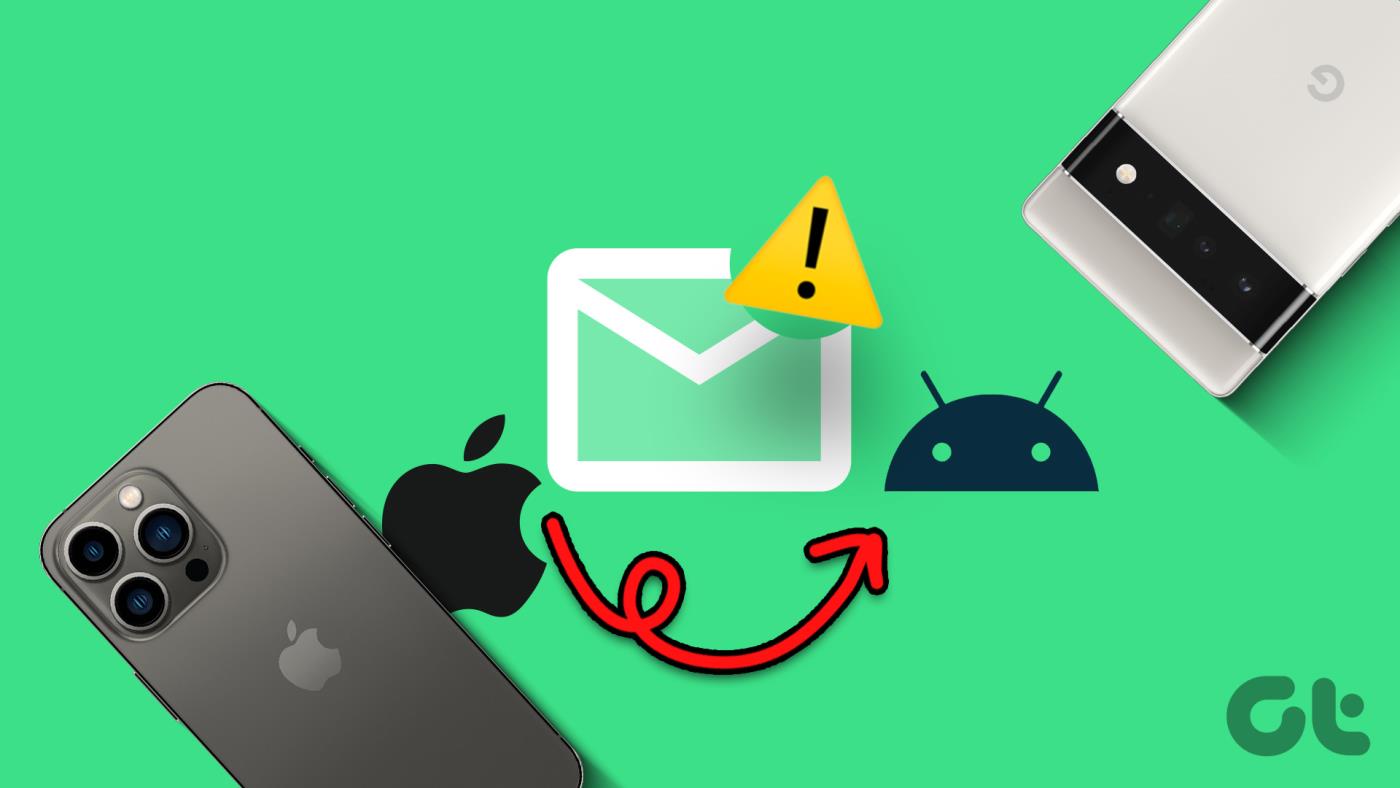
あなたがチーム グリーン バブルであるという理由だけで、iPhone を持っている友人の一部があなたにテキストを送信できないという事実に悩まされている場合は、問題を解決する方法をいくつか紹介します。
Android スマートフォンが iPhone からテキストを受信しないのはなぜですか
Android デバイスと iPhone は、メッセージの送信に異なるプロトコルを使用します。 iPhone は iMessage を使用しますが、Android は RCS を使用します。これらのプラットフォームはどちらも相互に互換性がありません。したがって、iPhone から Android に切り替えてもテキストを受信できない場合は、テキストが SMS メッセージとして送信されていない可能性があります。
エラーのもう 1 つの理由は、ネットワーク接続の不良、または Android デバイスのメッセージング アプリの問題である可能性があります。問題が何であっても、このガイドは問題の解決に役立ちます。
AndroidがiPhoneからテキストを受信しない場合の10のベストな修正方法
1. 機内モードを切り替えます
ネットワークが不安定であることは、携帯電話でテキストが受信できない最も一般的な原因の 1 つです。付近のネットワークの強度を調整することはできませんが、できることは、携帯電話を最も近い携帯電話の基地局に再接続することです。
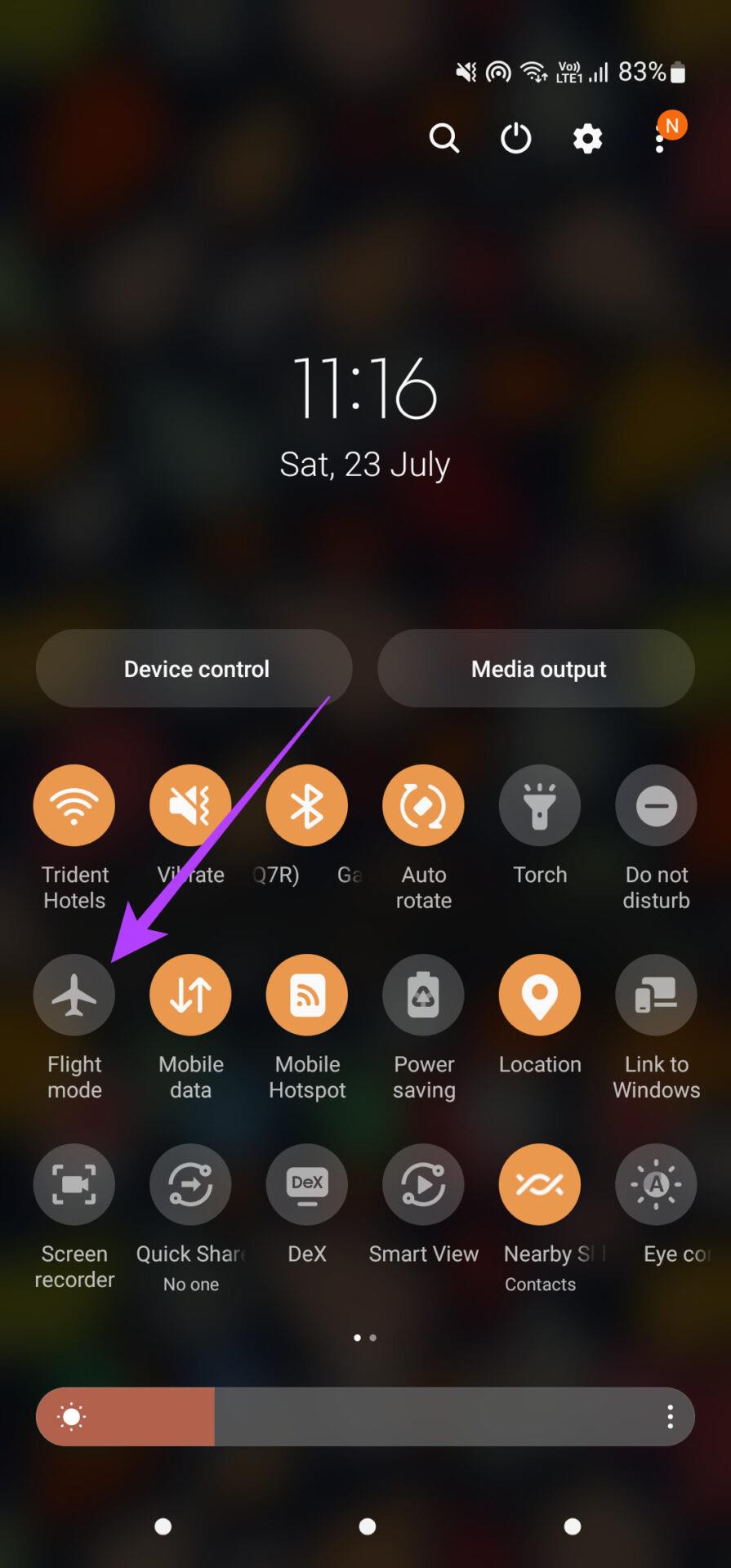
機内モードを有効または無効にすることができます。携帯電話が安定した接続を確立すると、通常どおりテキストを受信できるようになります。
2. 5G 接続が低い場合は LTE に切り替える
5G ネットワークは 4G よりもはるかに高速ですが、接続性はまだ強化されておらず、カバー範囲も広がっていません。したがって、あなたが熱心な 5G ユーザーであれば、ここにヒントがあります。 5G から LTE に切り替えて、ネットワークが強化されてメッセージが送信されるかどうかを確認することをお勧めします。その方法は次のとおりです。
ステップ 1:携帯電話の設定アプリで、[接続] タブに移動します。下にスクロールして、「モバイル ネットワーク」を選択します。
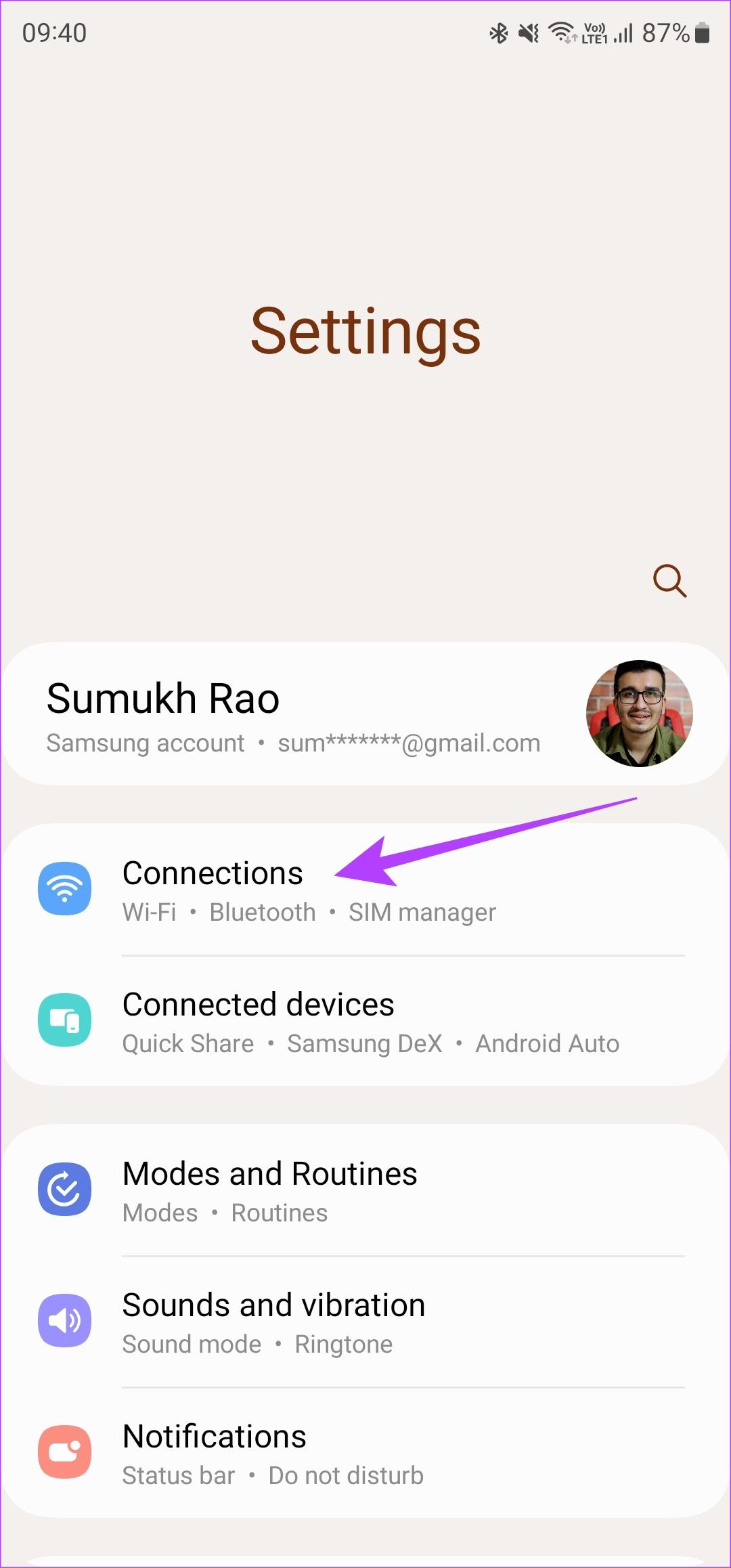
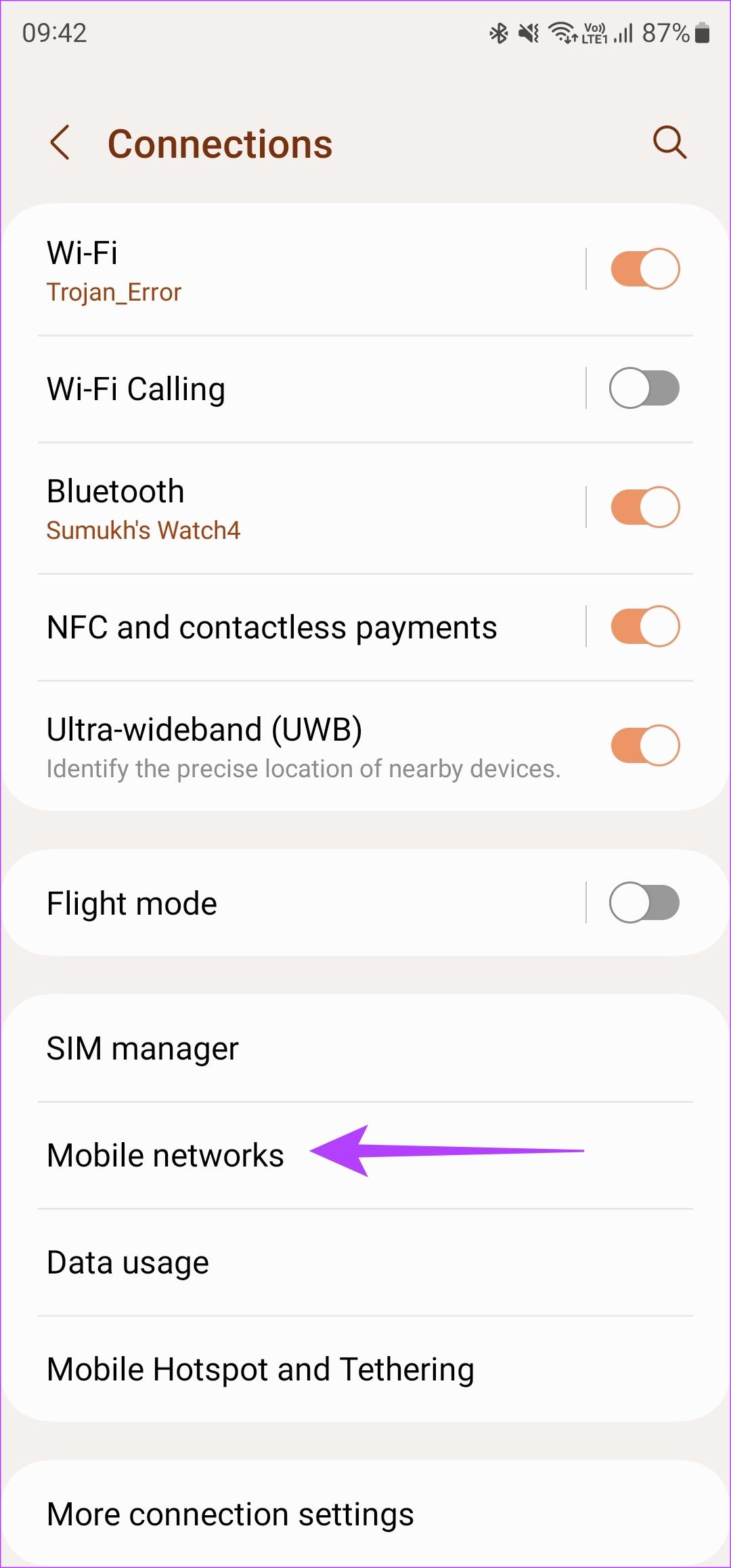
ステップ 2:「ネットワークモード」をタップします。その後、LTE/3G/2Gに切り替えます。
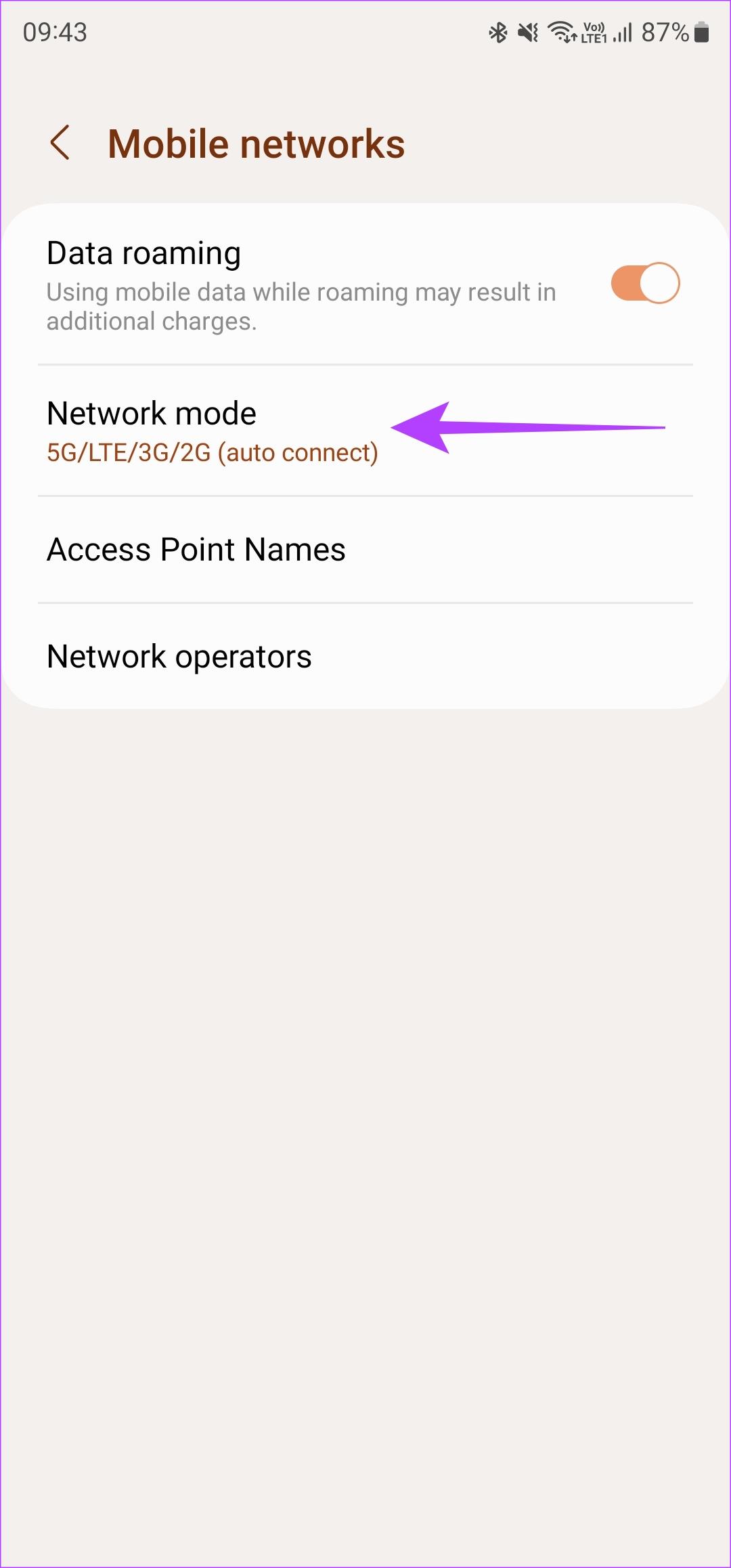
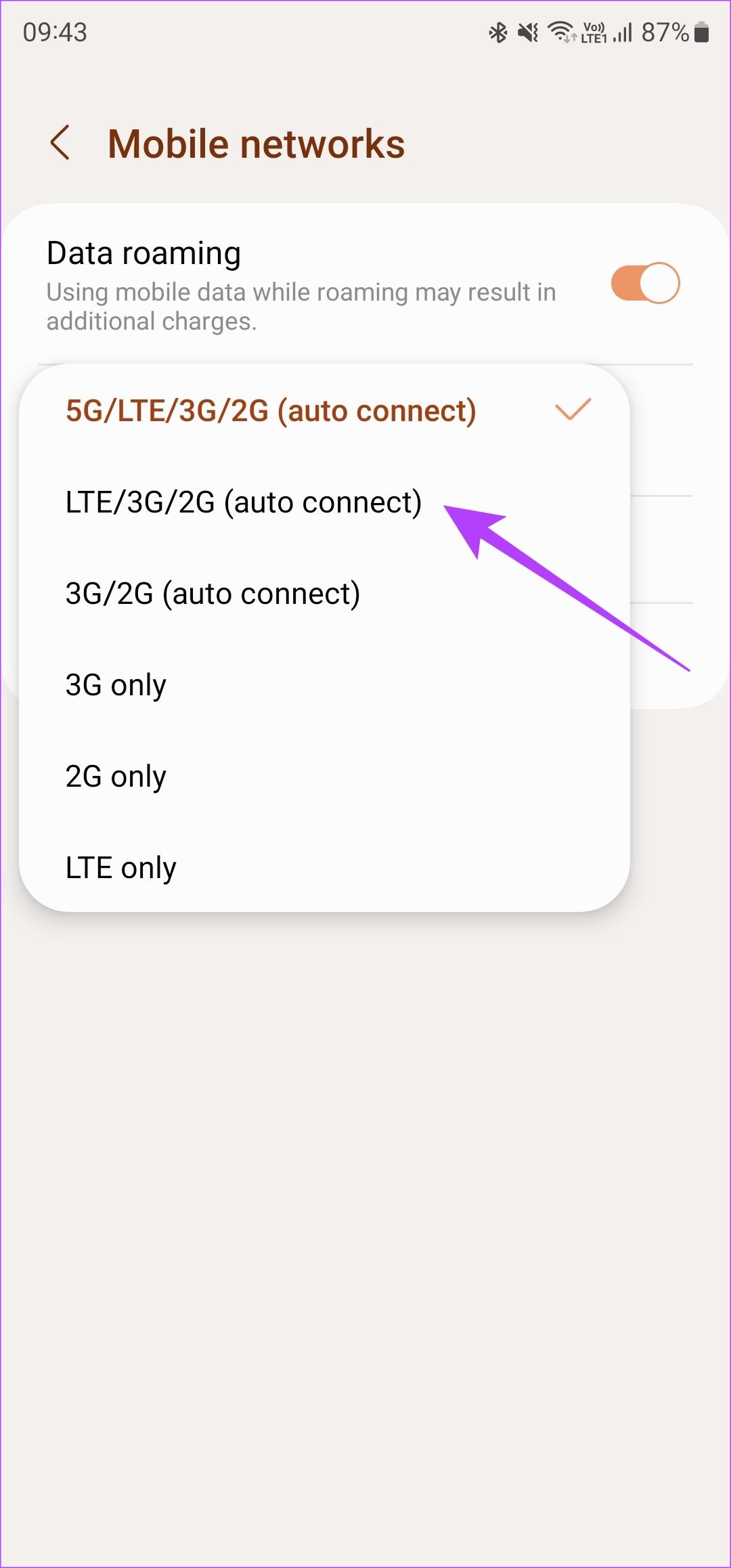
3. ネットワーク設定をリセットする
機内モードを切り替えても接続の問題が解決しない場合は、Android スマートフォンのネットワーク設定をリセットしてみてください。これにより、テキストの受信を妨げるネットワーク設定が確実に無効になります。同じことを行う方法は次のとおりです。
ステップ 1: Android スマートフォンの設定アプリケーションに移動します。このソリューションの例として Samsung Galaxy 電話を使用しています。
ステップ 2:検索アイコンをタップして検索バーを表示します。
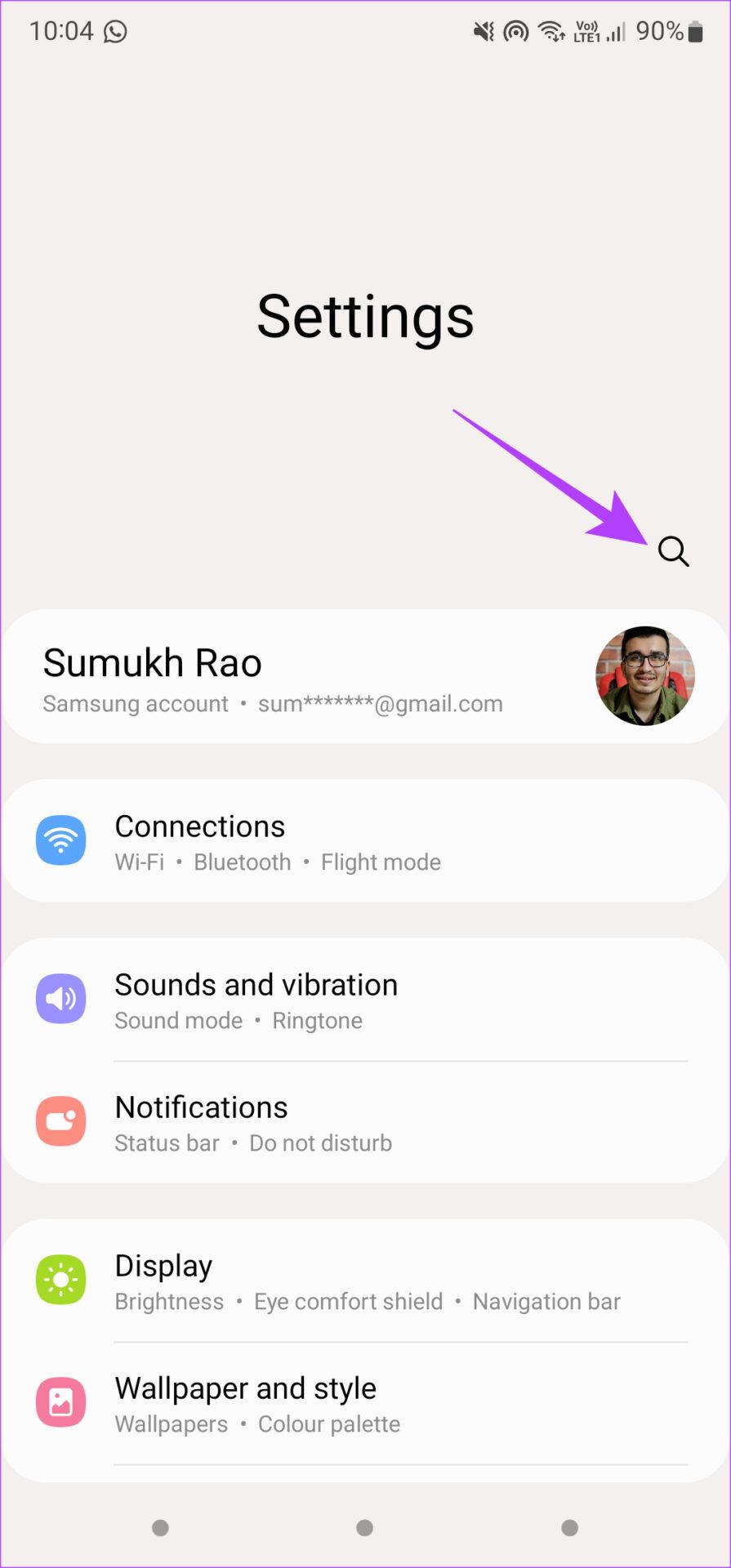
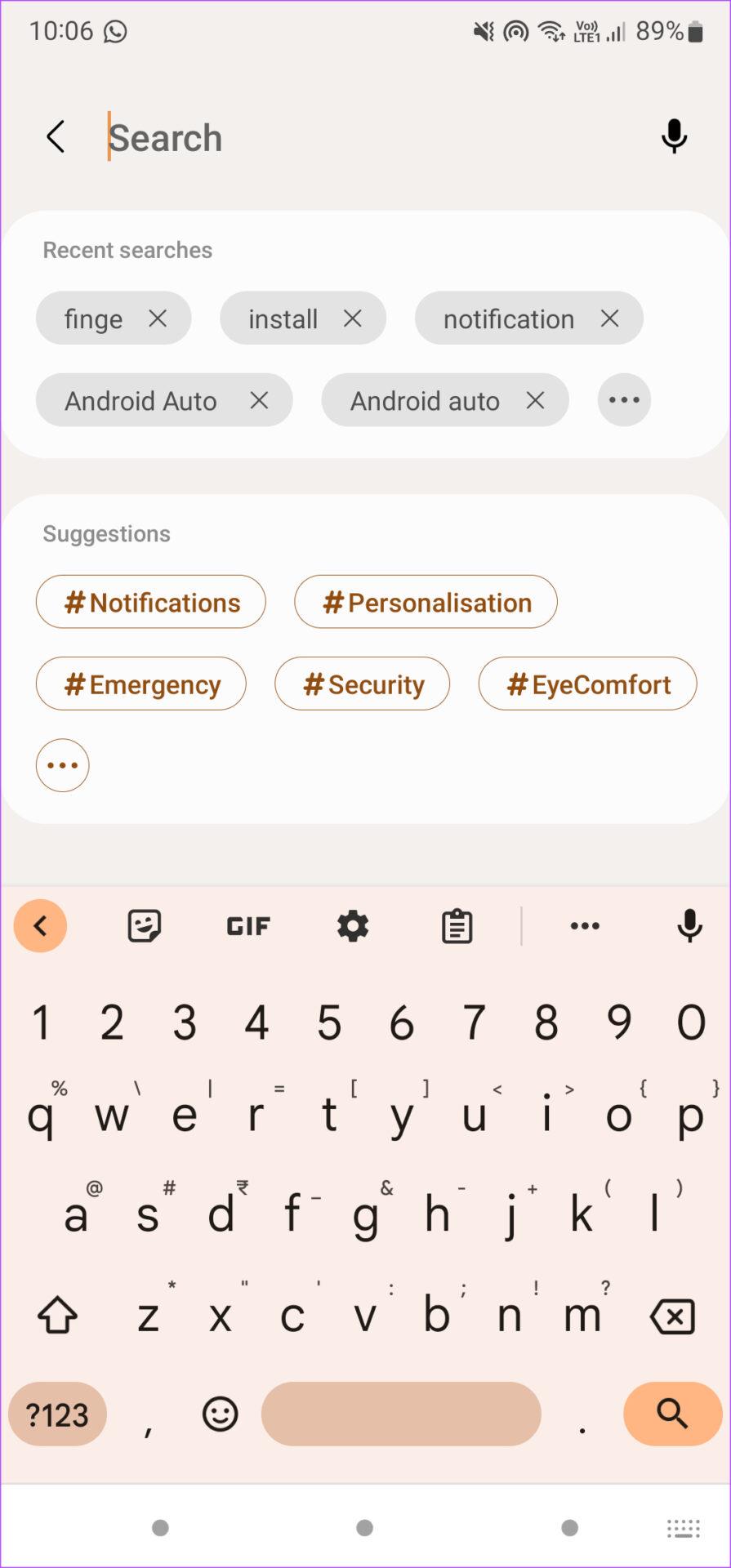
ステップ 3: 「Reset」と入力します。関連する結果のリストが表示されます。
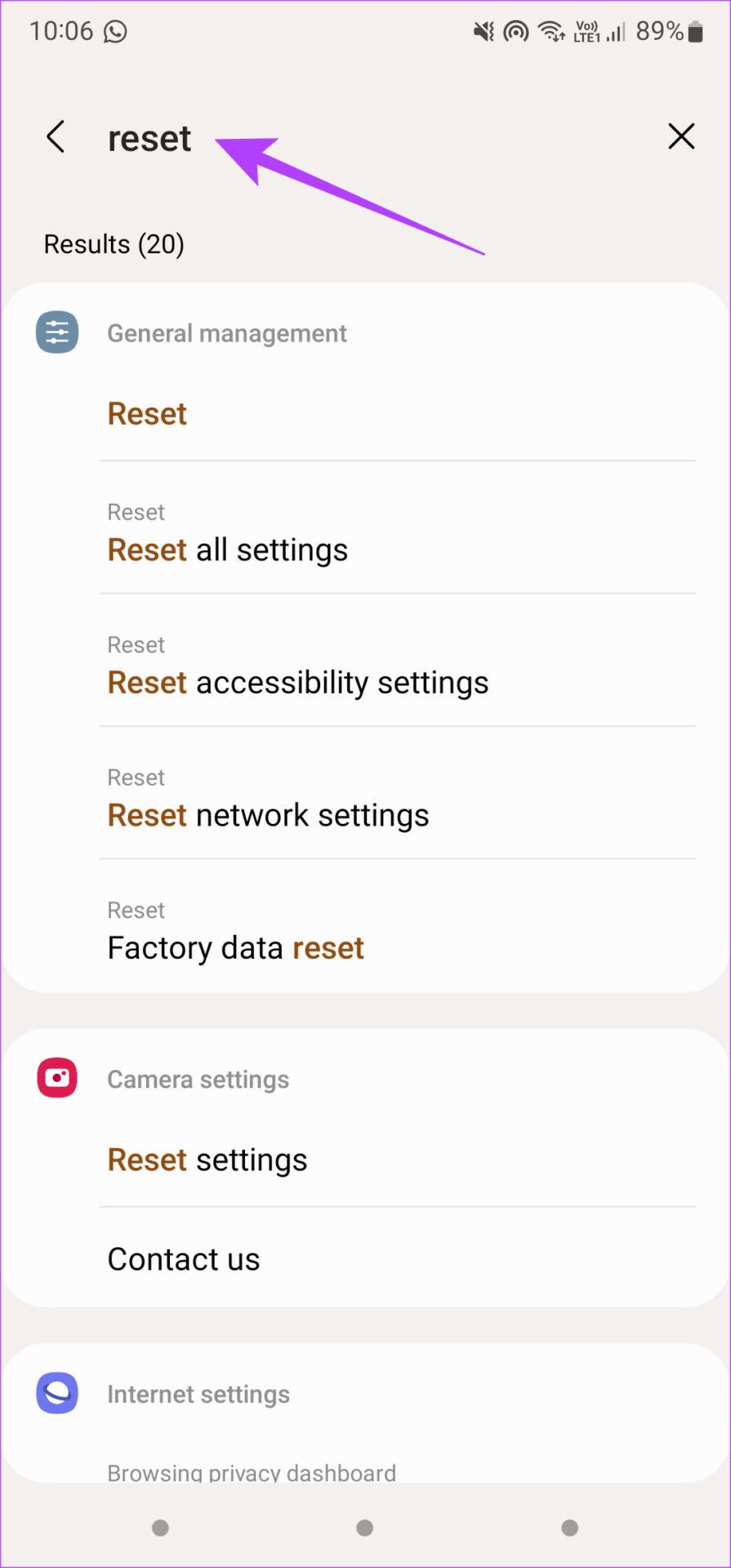
ステップ 4: [ネットワーク設定のリセット] を選択します。
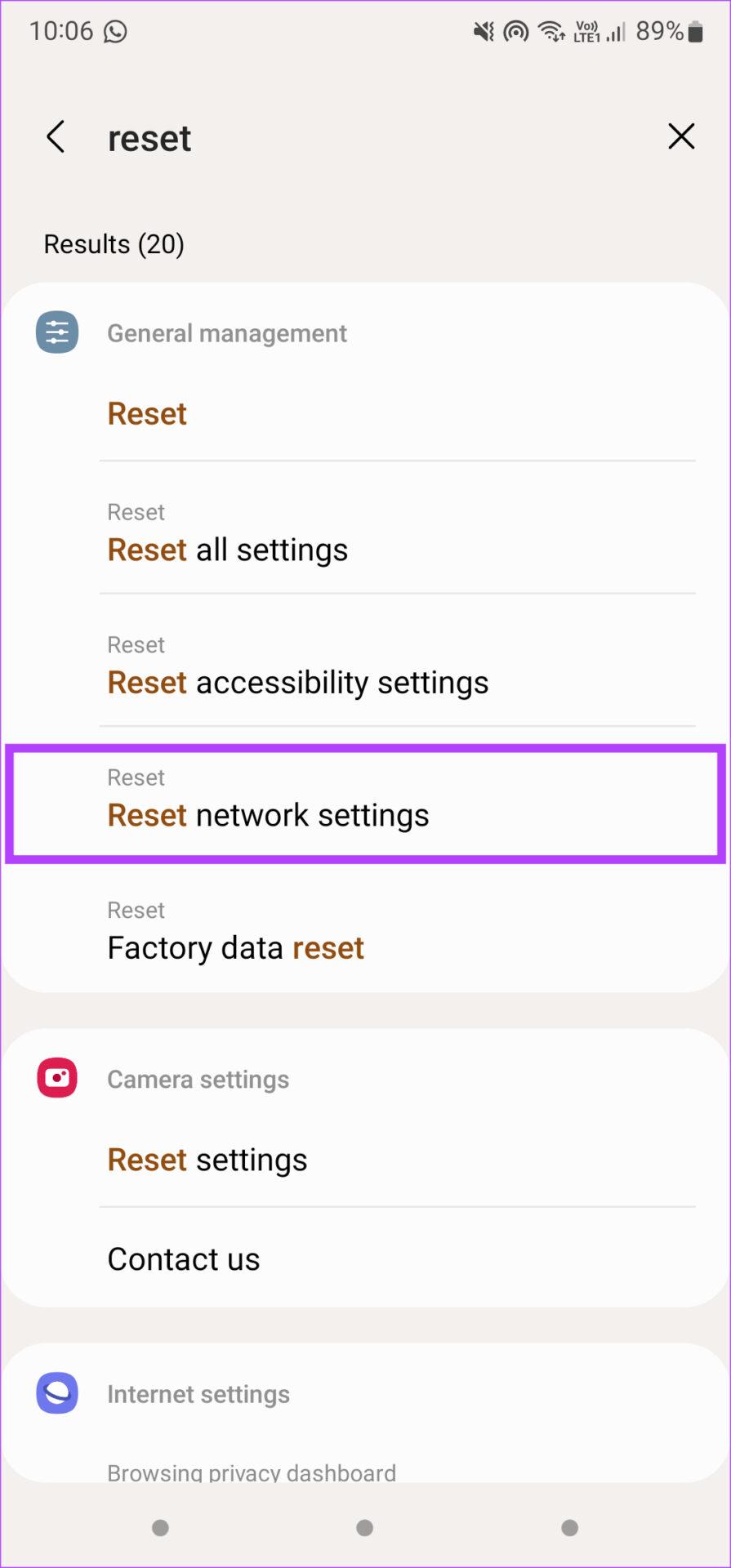
ステップ 5: [ネットワーク設定のリセット] オプションをもう一度タップします。
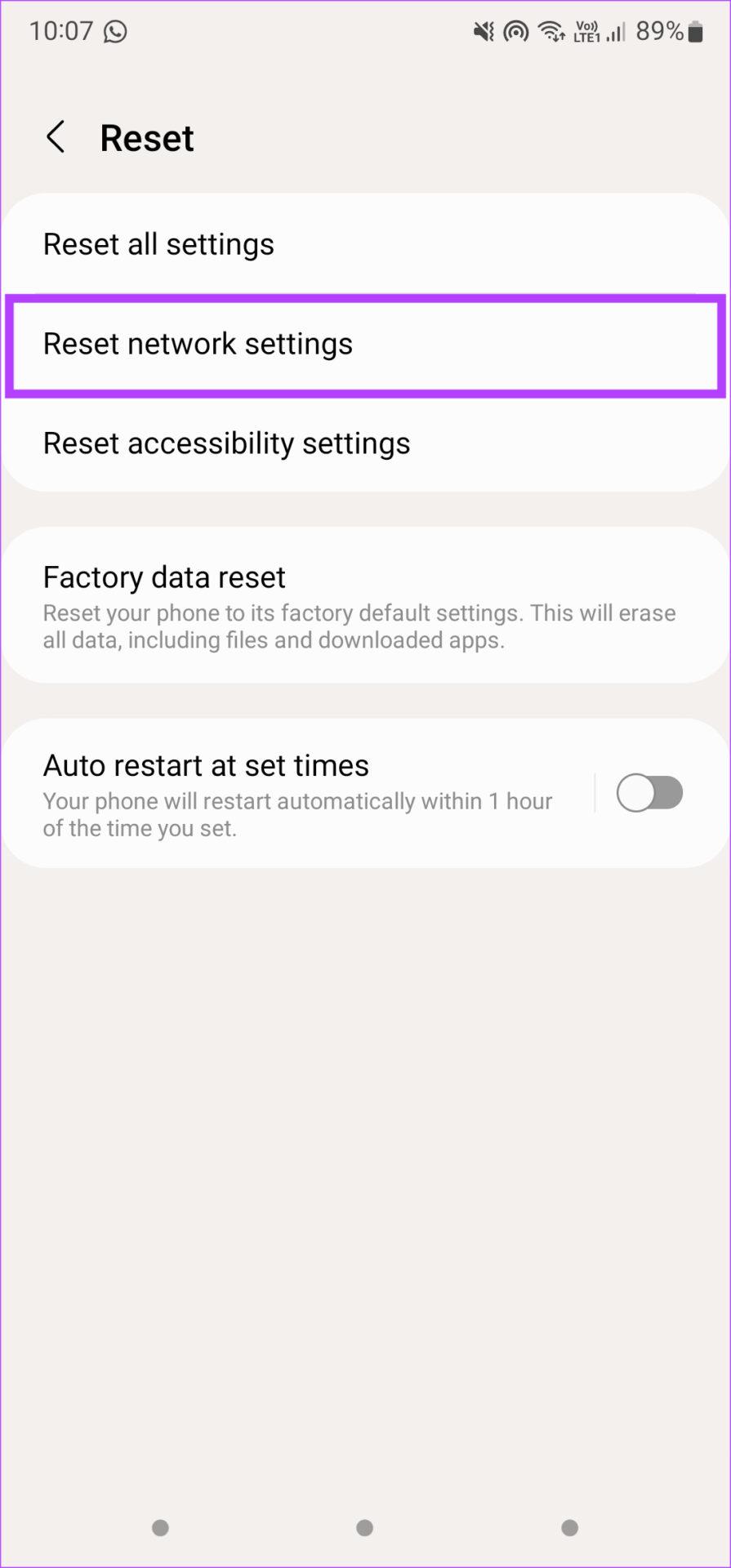
ステップ 6: [設定のリセット] を選択します。
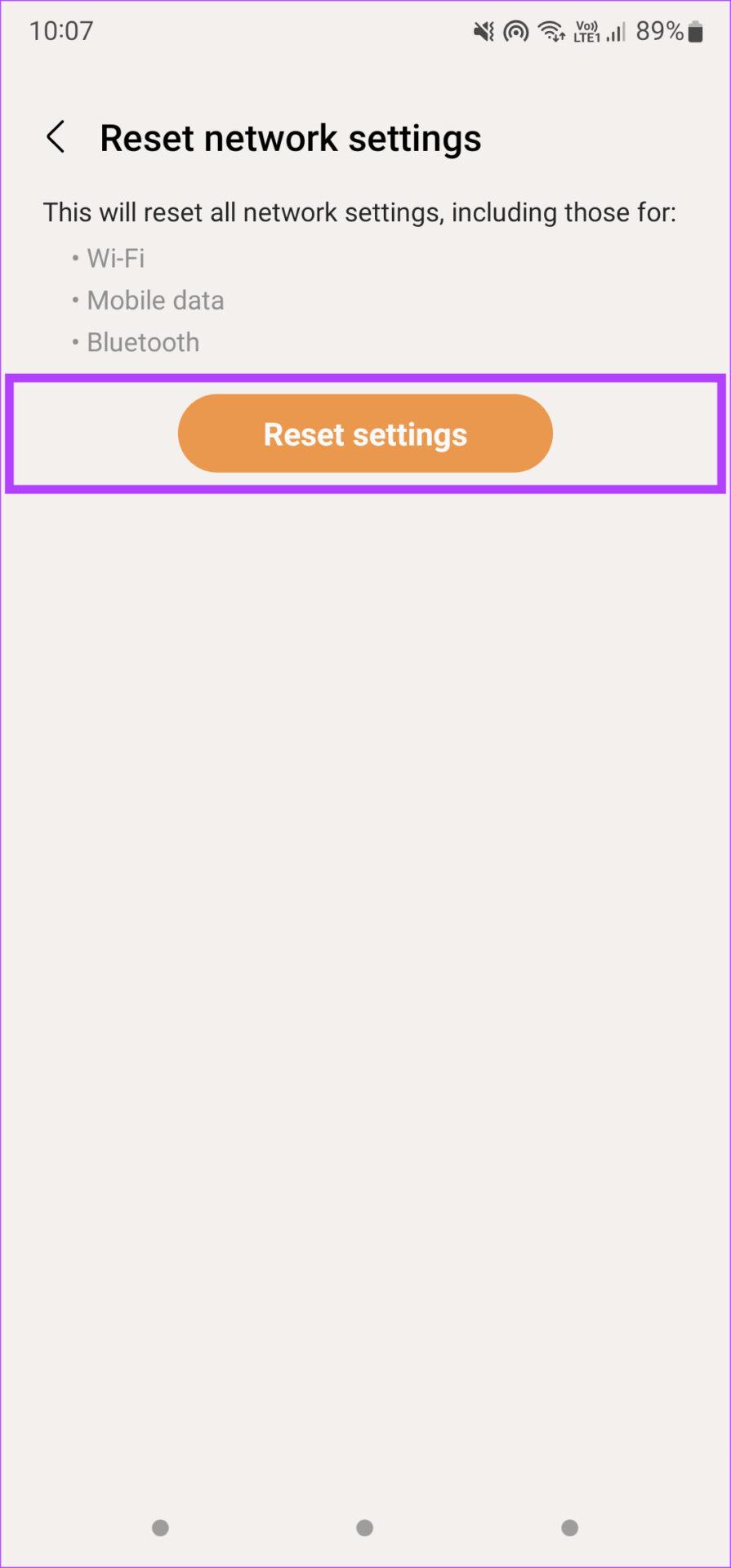
4. 電話番号からの iMessage を無効にする (iPhone)
Apple のメッセージング サービス、iMessage をご存じかもしれません。 Android 携帯電話と同じ電話番号に iMessage が登録された iPhone をお持ちの場合、Android 携帯電話でテキストを受信する際に問題が発生する可能性があります。
したがって、iPhone 経由でこの電話番号の iMessage を無効にすることが賢明です。その方法は次のとおりです。
ステップ 1: iPhone で設定アプリケーションを開き、メッセージオプションまで下にスクロールします。
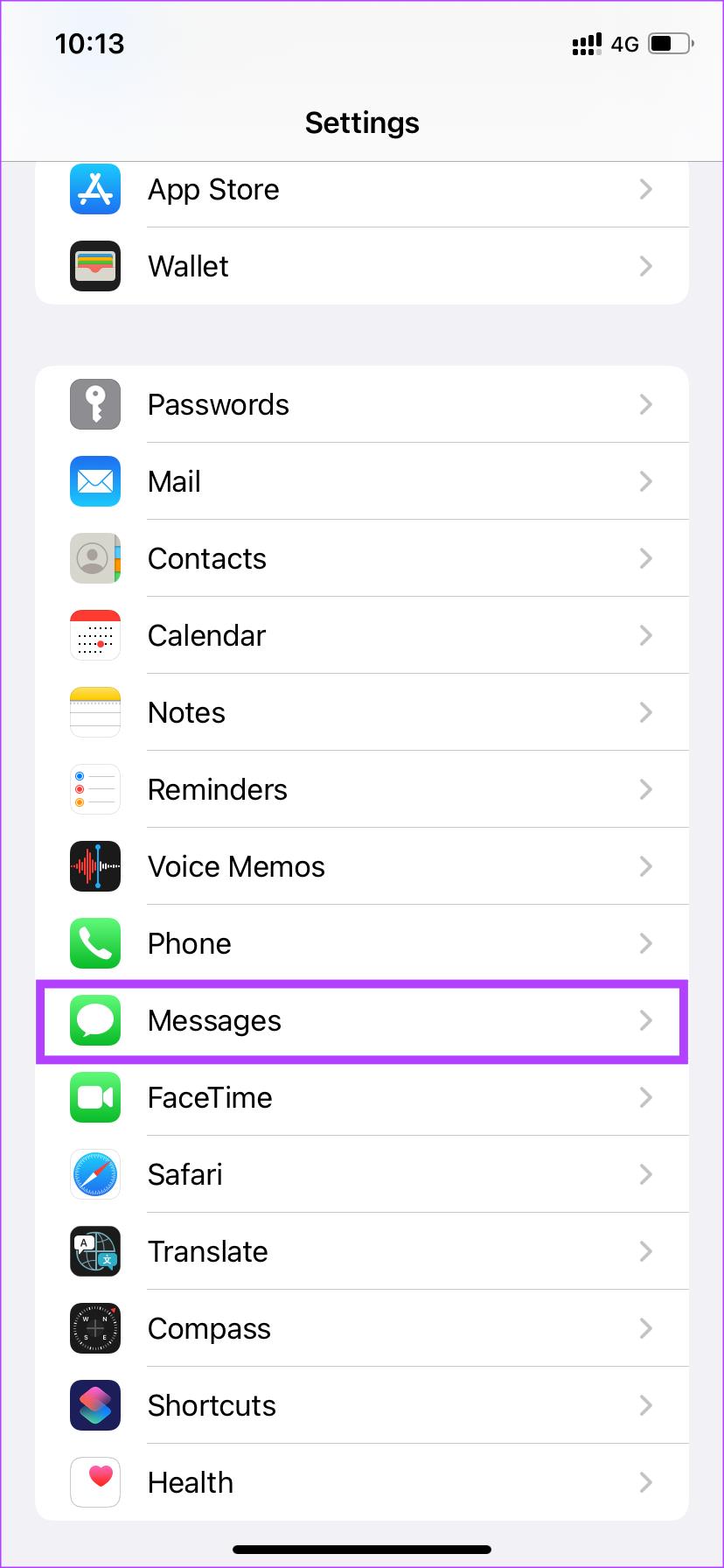
ステップ 2: [送受信] をタップします。
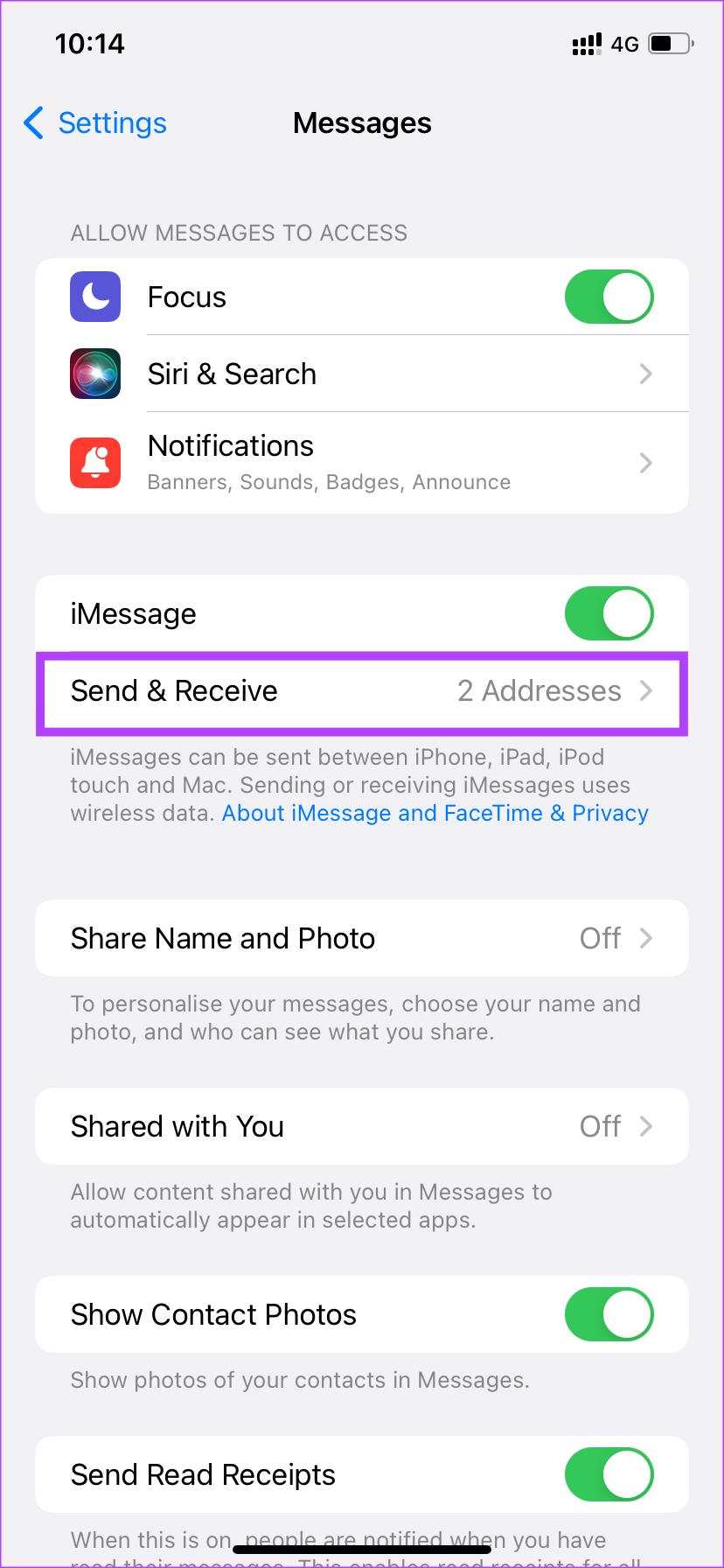
ステップ 3: Android スマートフォンで使用している電話番号を選択します。
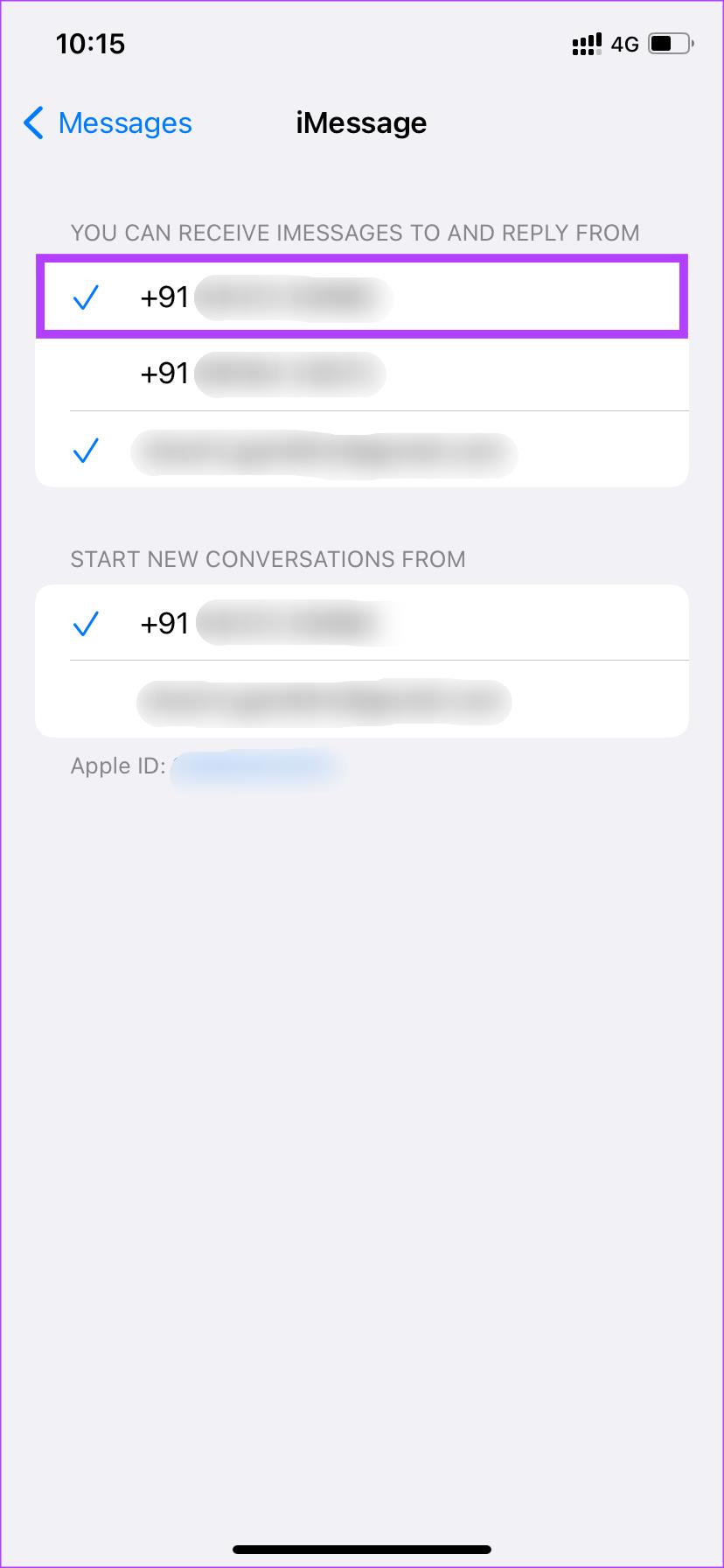
ステップ 4:プロンプトが表示されたら、[削除] オプションを選択します。
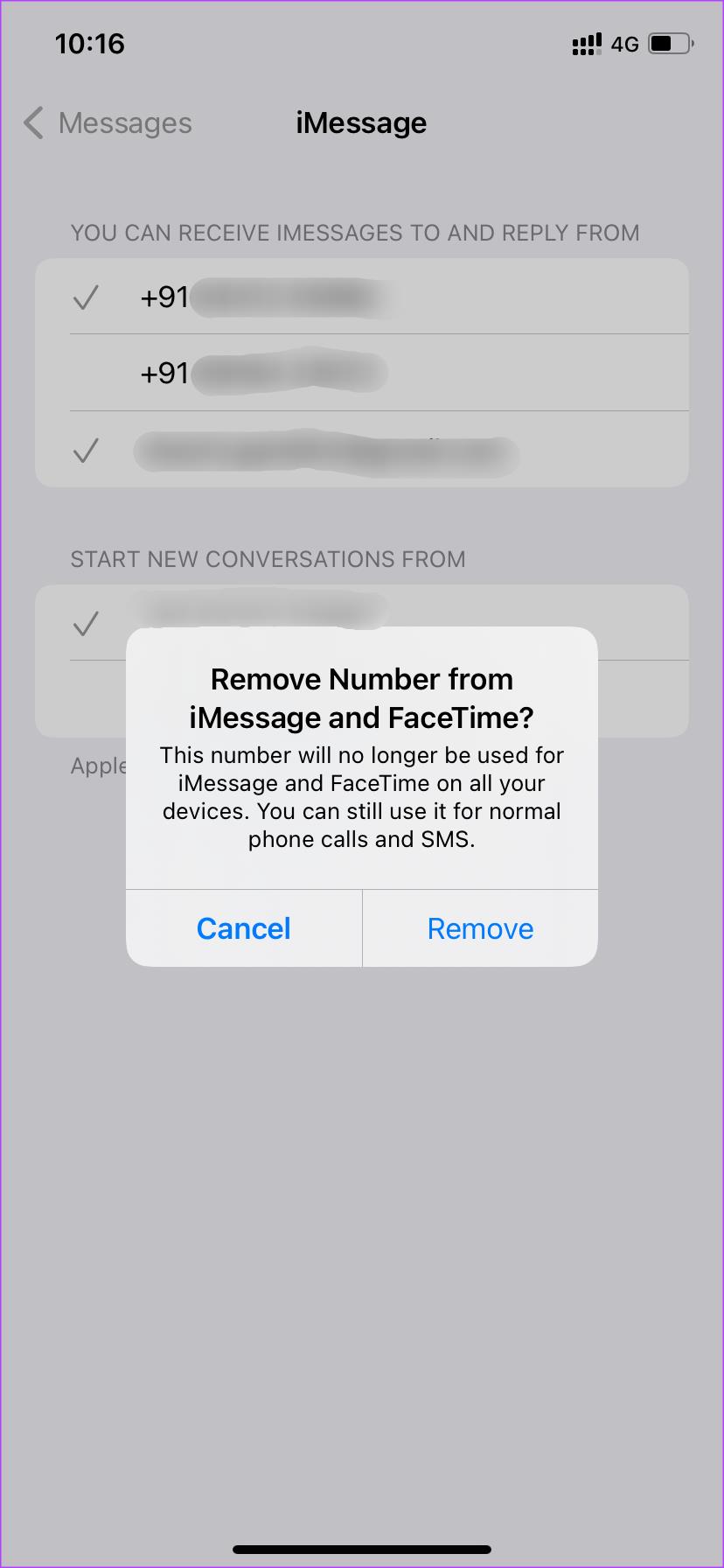
5. iMessage から登録を解除する
上記の方法は、iPhone と Android デバイスを同時に使用する場合に適用できました。ただし、iPhone から Android に切り替えて、自分の番号で iMessage を無効にするのを忘れた場合は、それを修正する別の方法があります。
ステップ 1: Apple の公式ポータルにアクセスして、iMessage から電話番号の登録を解除します。
ステップ 2: ページを下にスクロールして、「iPhone をお持ちでない場合」というセクションまで移動します。
ステップ 3: フィールドに電話番号を国コードとともに入力します。
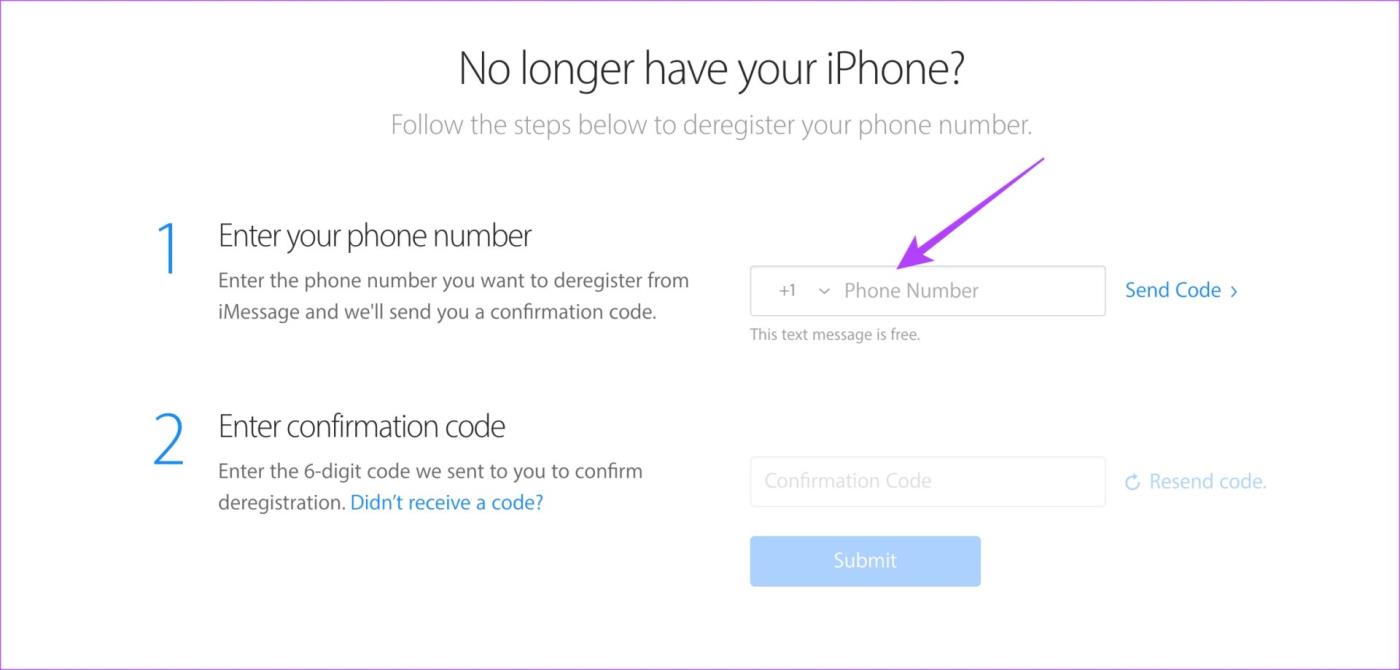
ステップ 4: 次に、「コードを送信」をクリックします。
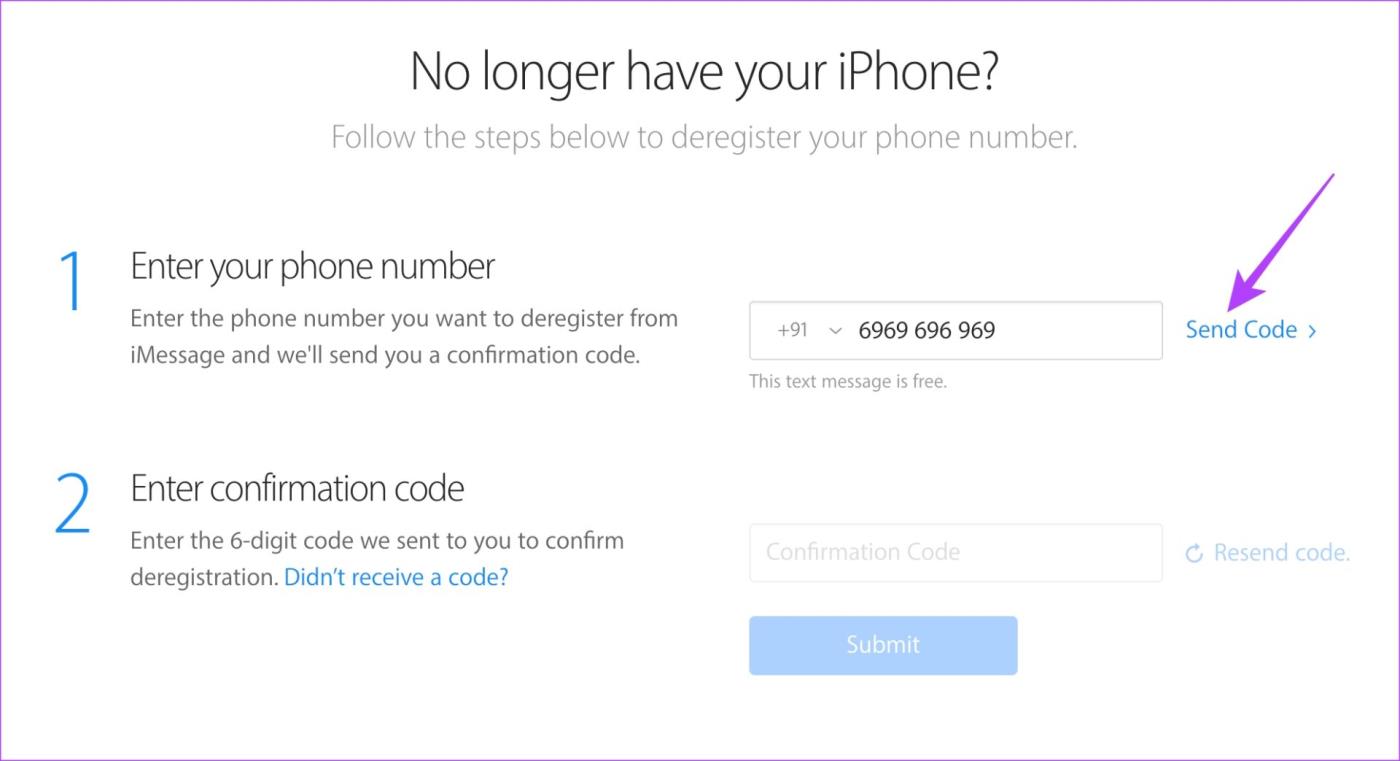
ステップ 5: コードが電話番号に届くまで待ちます。入力して「送信」をクリックします。
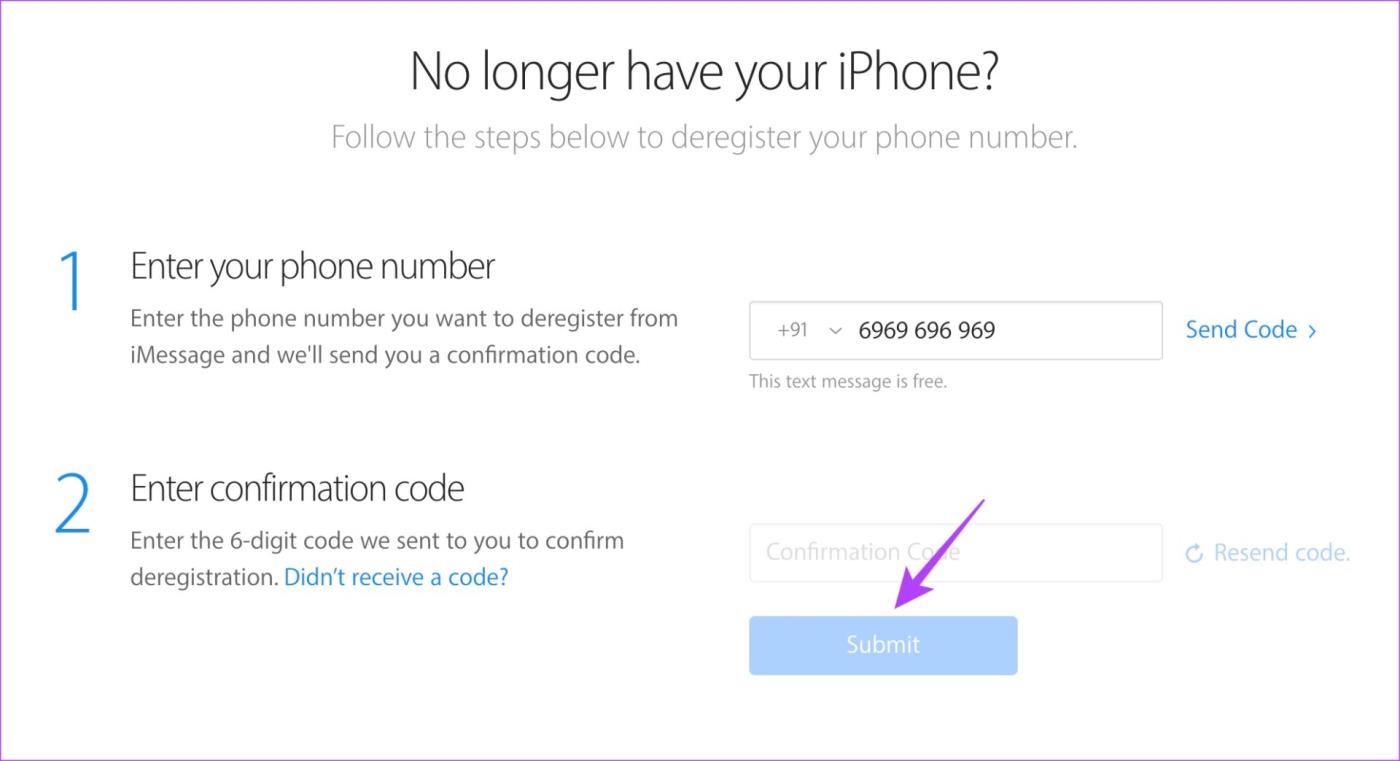
その後、Apple は iMessage からあなたの電話番号の登録を解除します。
6.SMSアプリの迷惑メールフォルダを確認する
Android 上のほとんどの SMS アプリにはスパム フィルターが組み込まれています。場合によっては、特定の重要なメッセージがスパムとしてフラグ付けされることがあります。その結果、その特定のメッセージはスパム フォルダーに移動されます。
したがって、スパム フォルダーをチェックして、重要なメッセージが移動されていないかどうかを確認してください。
ステップ 1: Android デバイスでメッセージ アプリを開きます。
ステップ 2: 3 点メニューをタップして、設定を表示します。
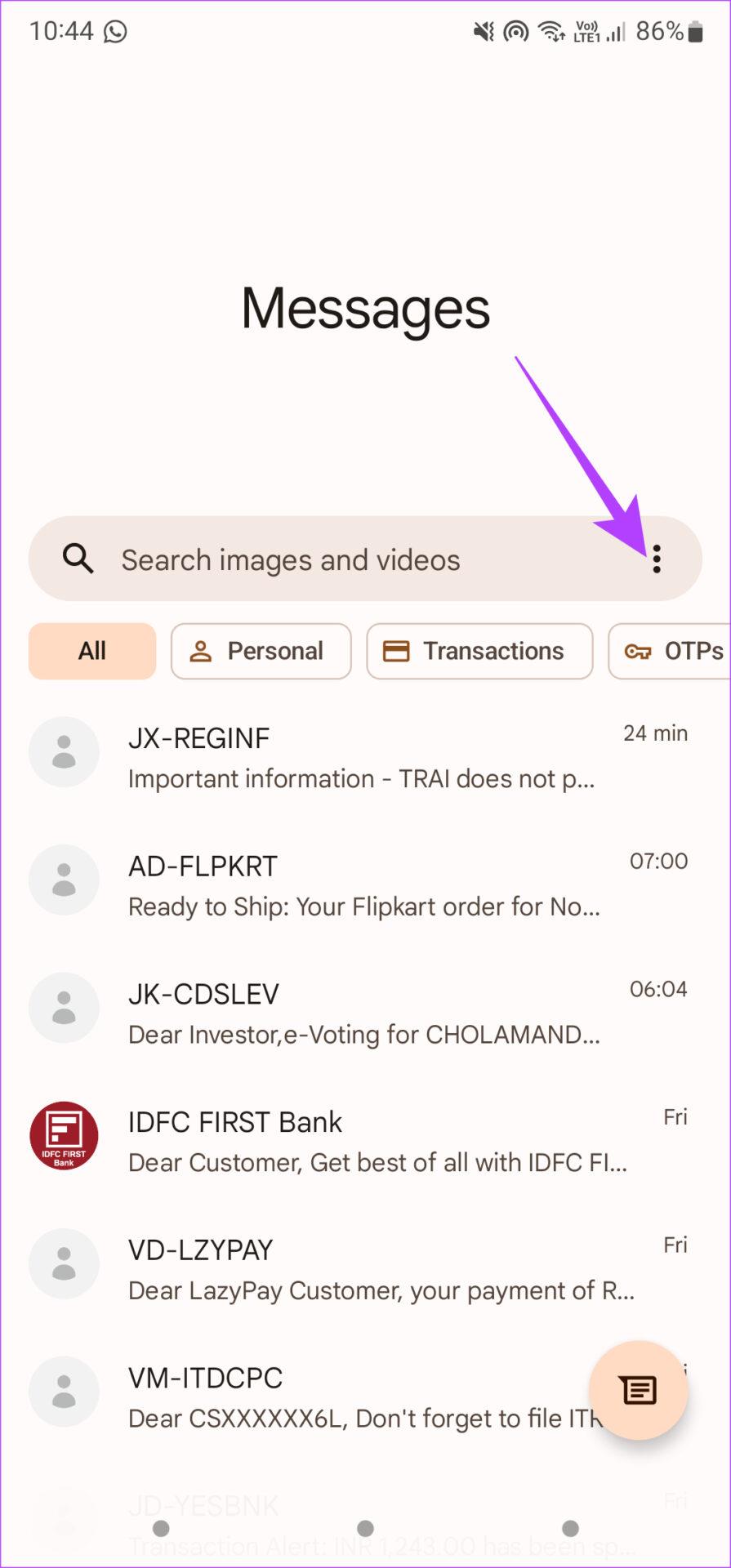
ステップ 3: [スパムとブロック] を選択します。
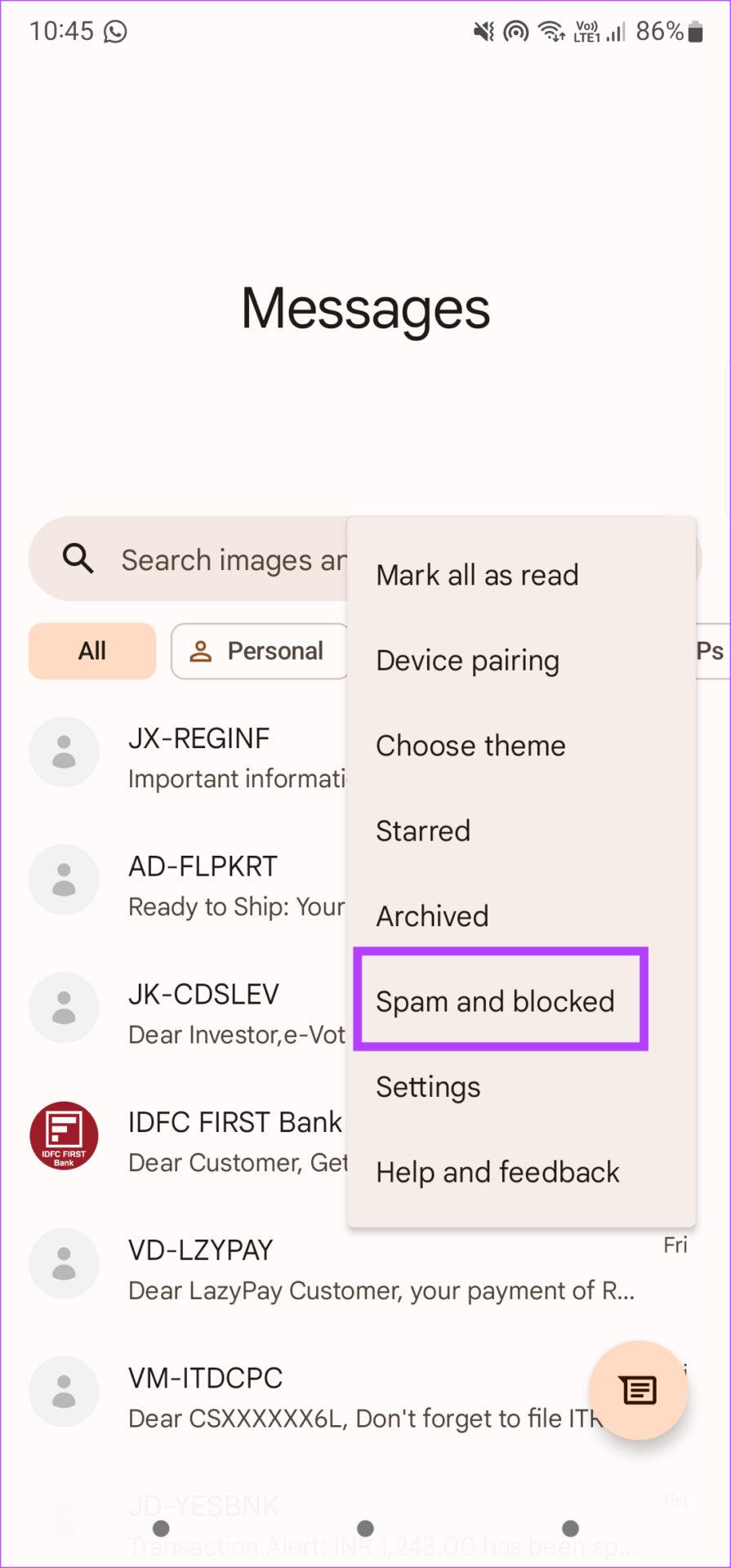
その画面にはすべてのスパムメッセージが表示されます。
ステップ 4:スパムに属さないメッセージを見つけた場合は、それを開きます。
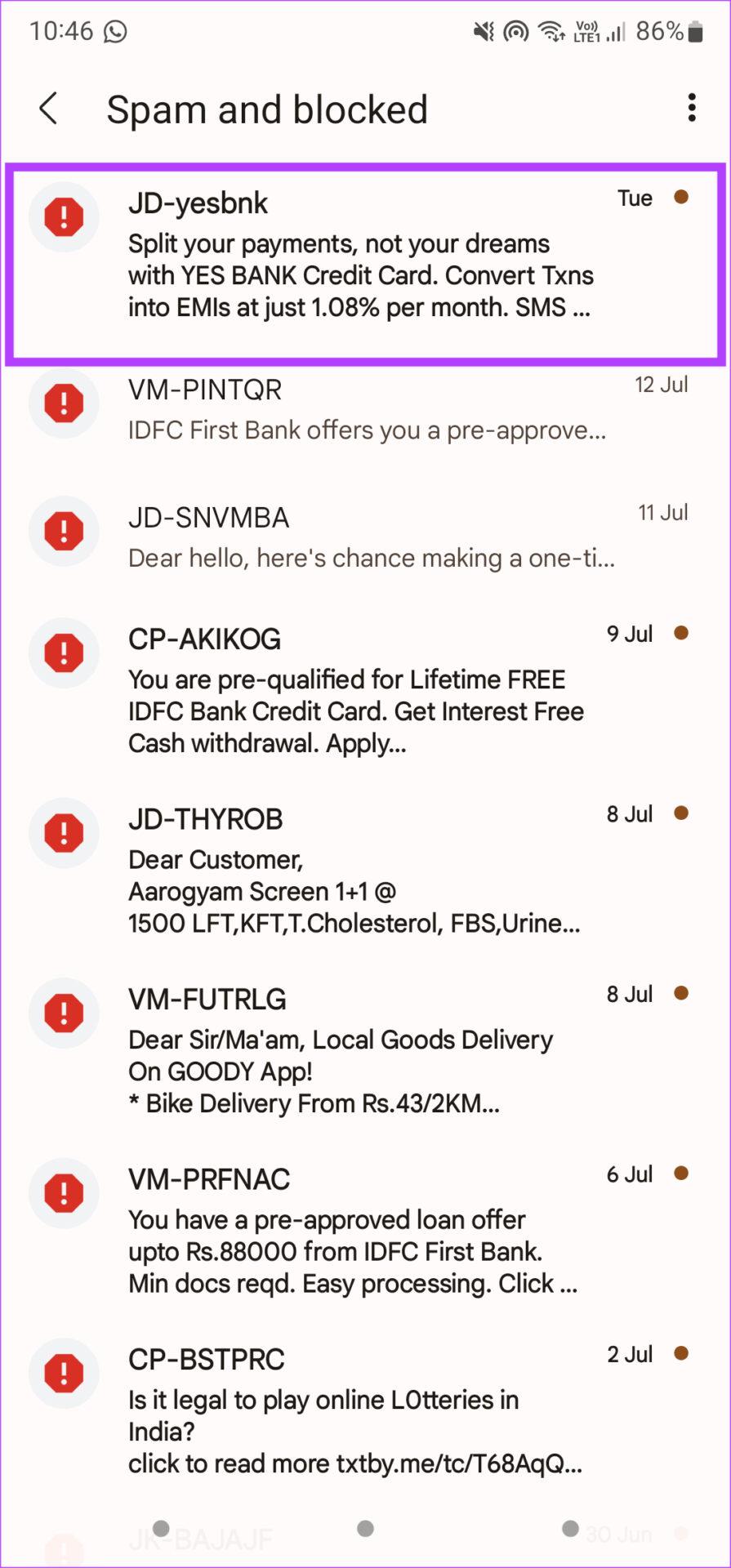
ステップ 5: [スパムではない] ボタンをタップして、メッセージを受信箱に移動します。
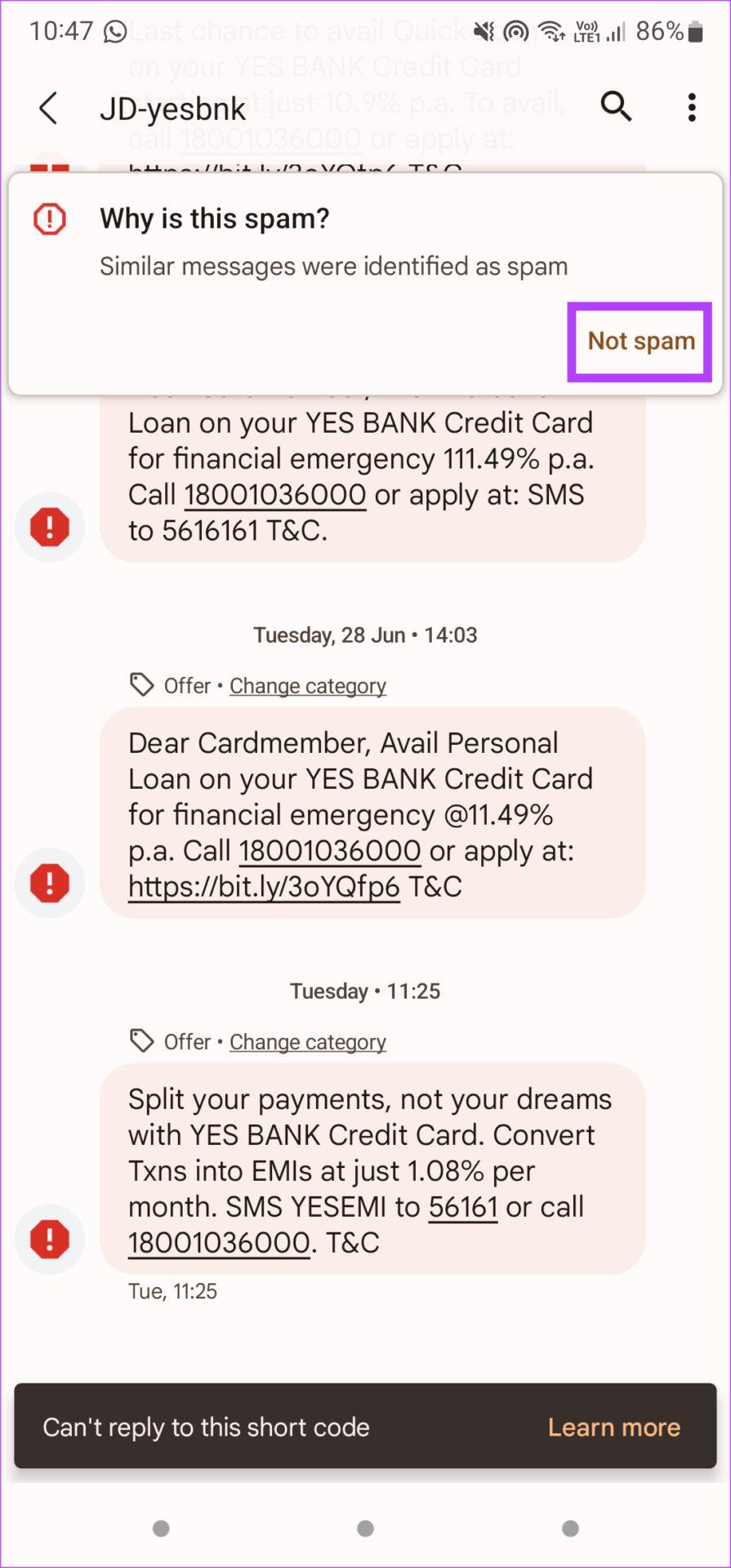
7. Android で RCS を無効にする
Google は最近、 iMessage に匹敵するメッセージング標準であるRCSを導入しました。 iPhone から送信されたメッセージが、RCS をサポートしていないデバイスから送信されたため、Android デバイスに表示されない場合があります。
したがって、Android で RCS を無効にして、iPhone からテキストを受信できるかどうかを確認してください。その方法は次のとおりです。
ステップ 1: Android デバイスでメッセージ アプリを開きます。
ステップ 2: 3 点メニューをタップして、設定を表示します。
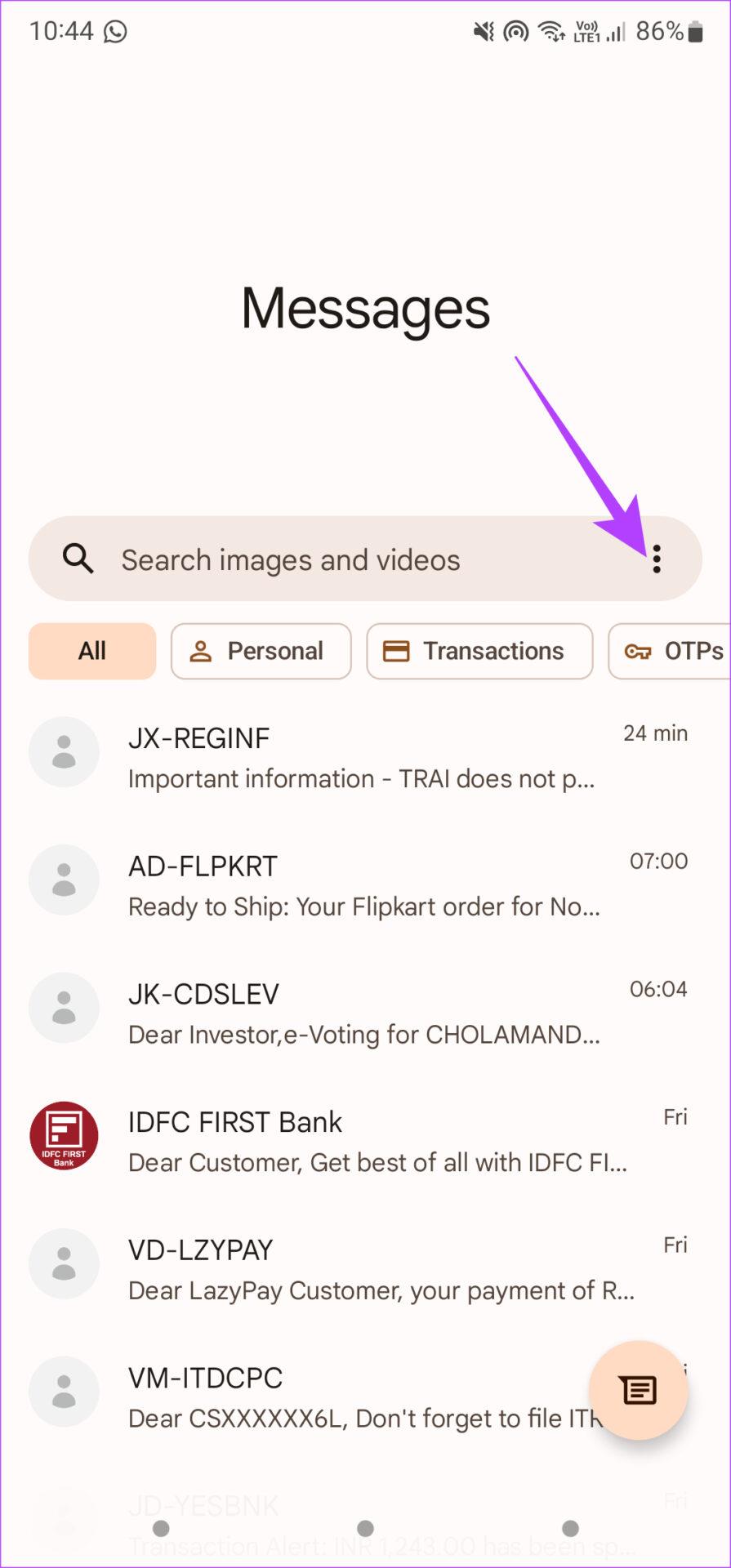
ステップ 3: [設定] オプションを選択します。
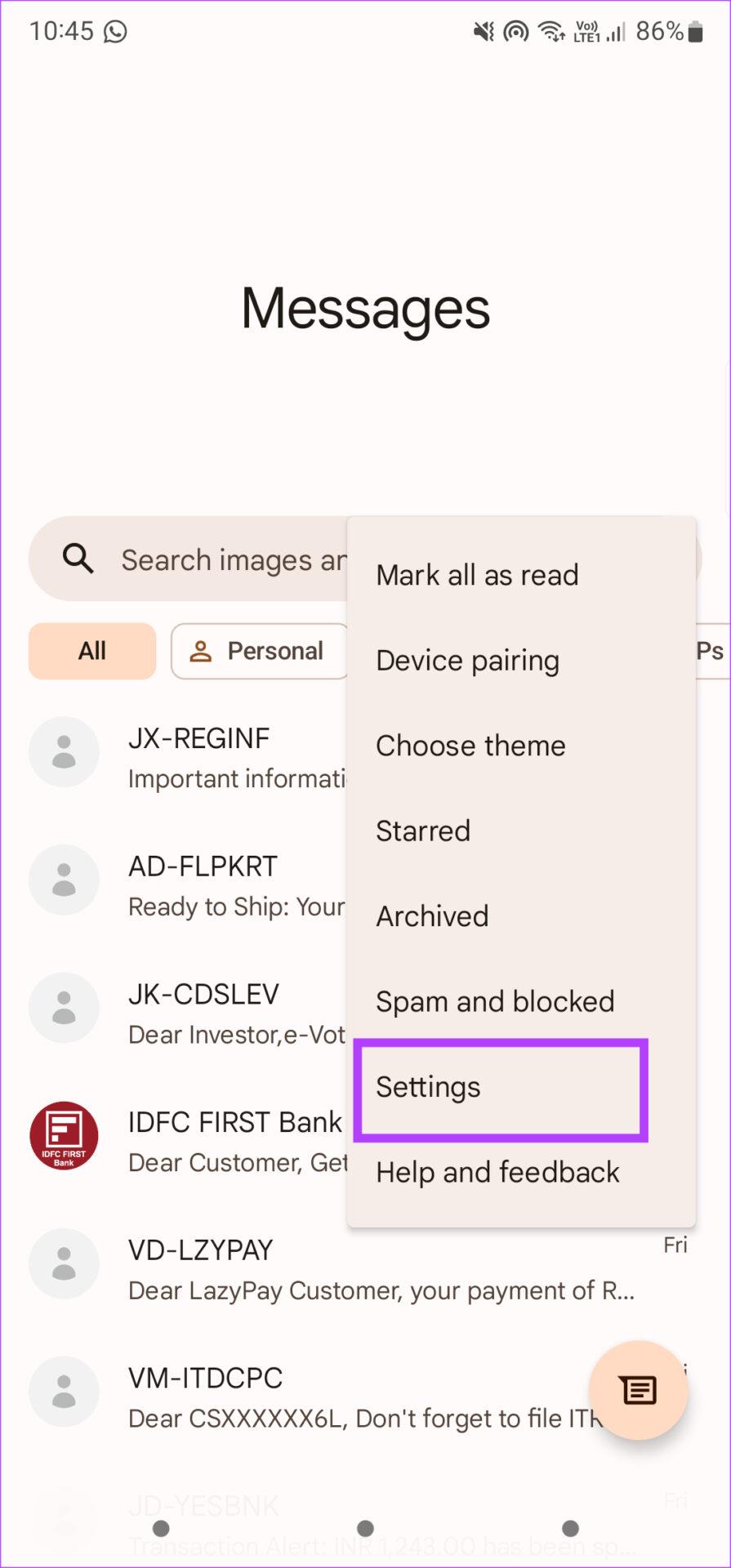
ステップ 4:最初のオプション、つまり [チャット機能] を選択します。
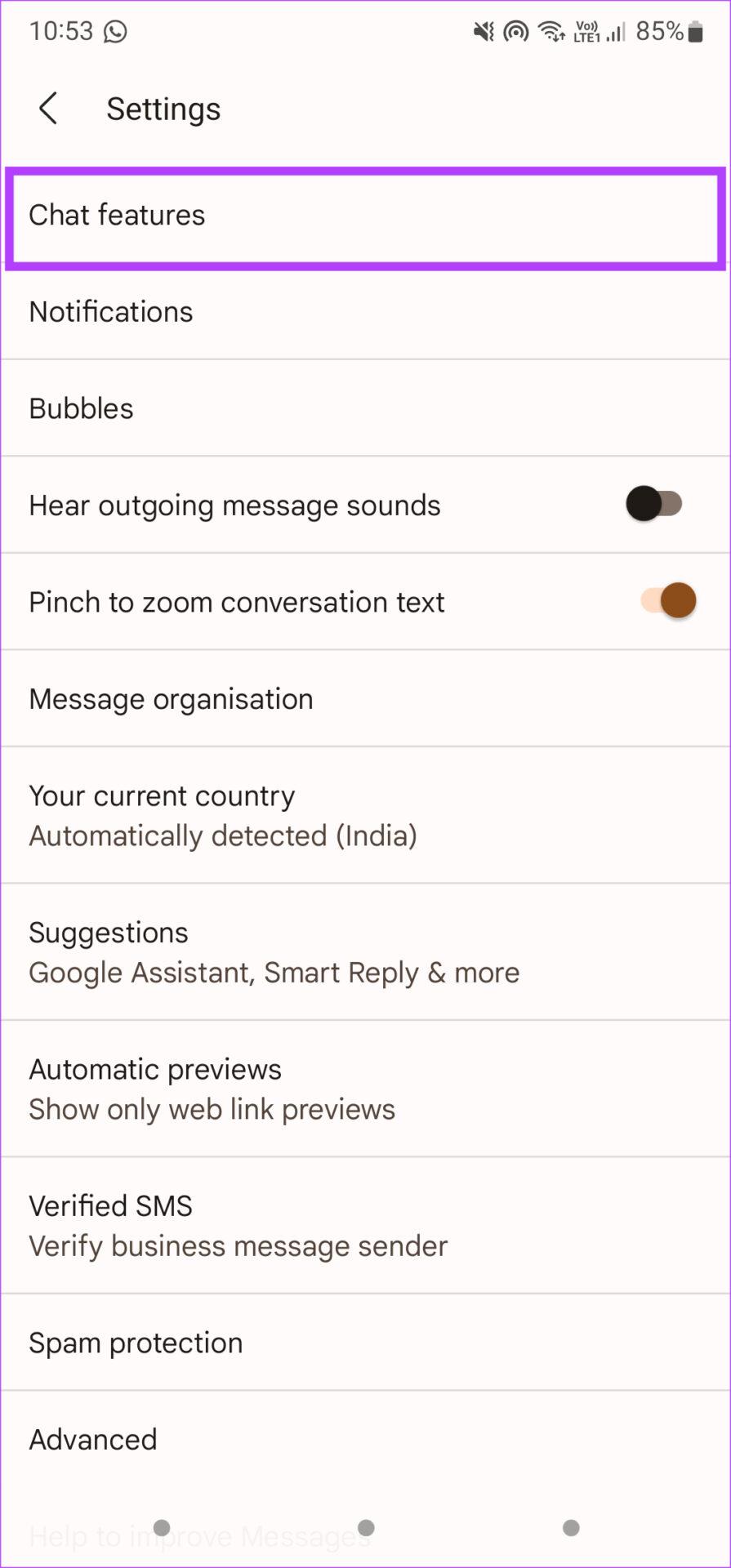
ステップ 5: [チャット機能を有効にする] の横にあるトグルをオフにします。
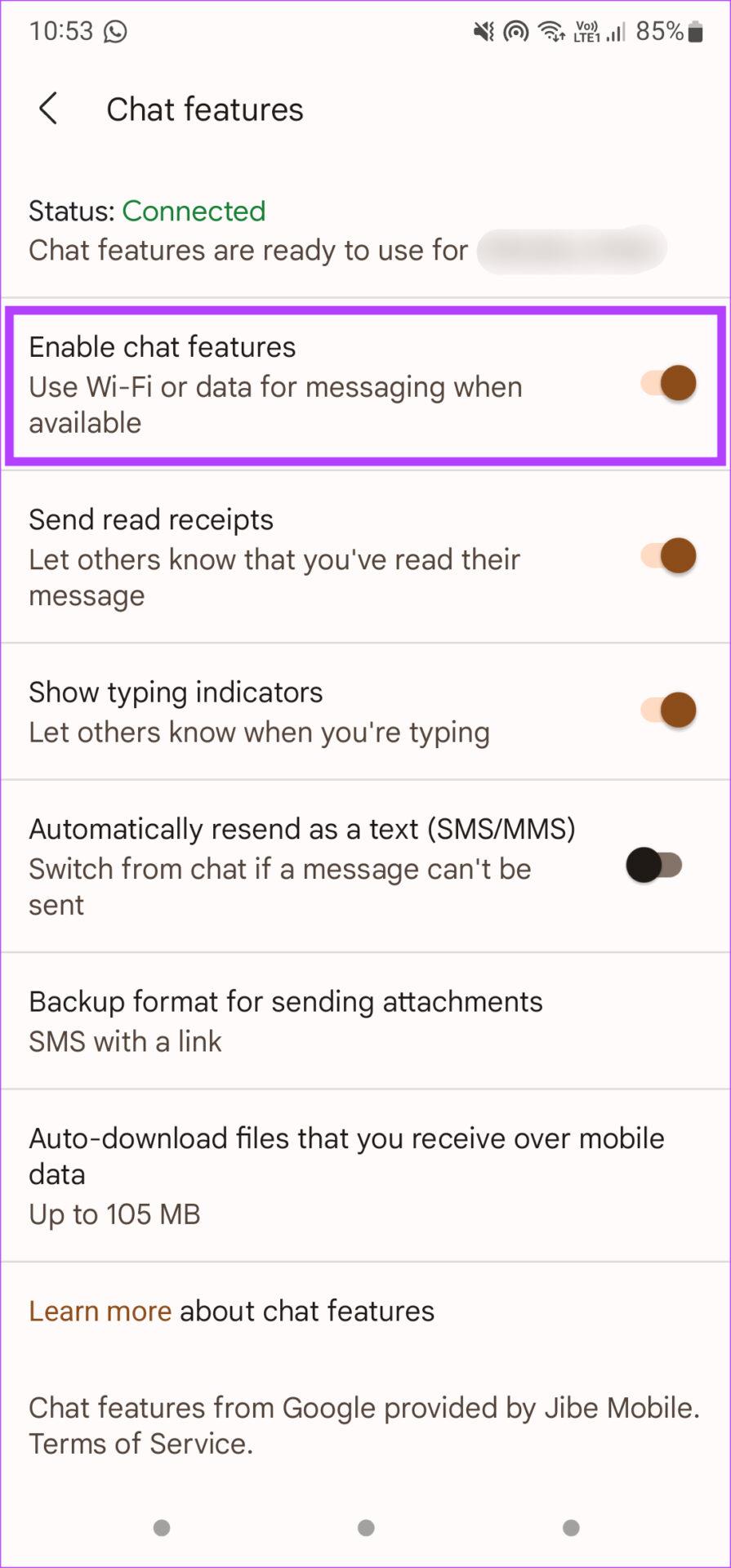
8.SMSアプリのキャッシュをクリアする
アプリケーションに蓄積されたキャッシュは、アプリケーションのスムーズな動作を妨げます。場合によっては、新しいメッセージが表示されなくなることもあります。そこで、SMSアプリに蓄積されたキャッシュをクリアしましょう。それはあなたの問題を解決するかもしれません。 SMS アプリのキャッシュをクリアする方法は次のとおりです。
ステップ 1: Android スマートフォンの設定アプリケーションに移動します。
ステップ 2:下にスクロールして、「アプリ」オプションを選択します。
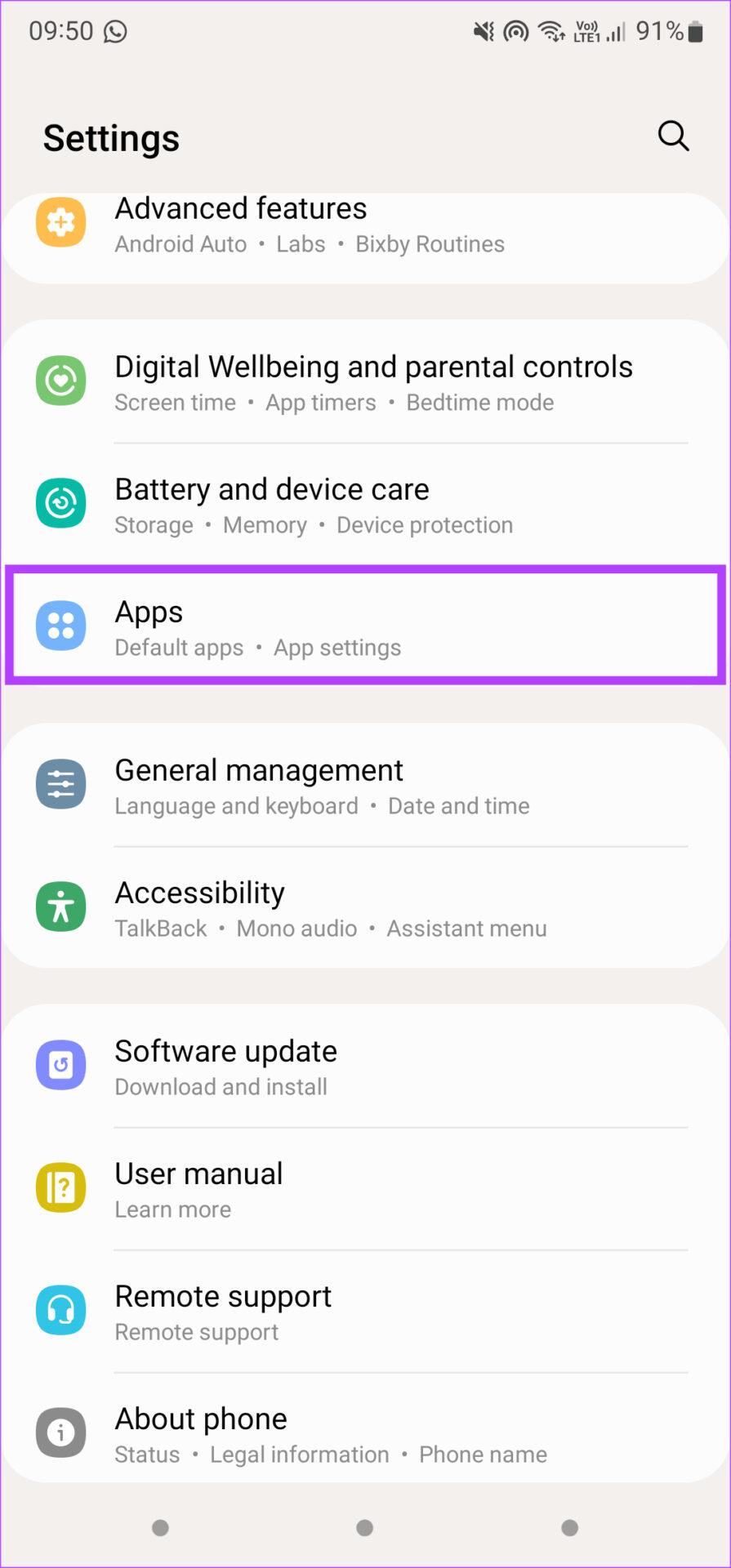
ステップ 3:アプリのリストを確認し、メッセージ アプリを見つけます。それをタップしてください。
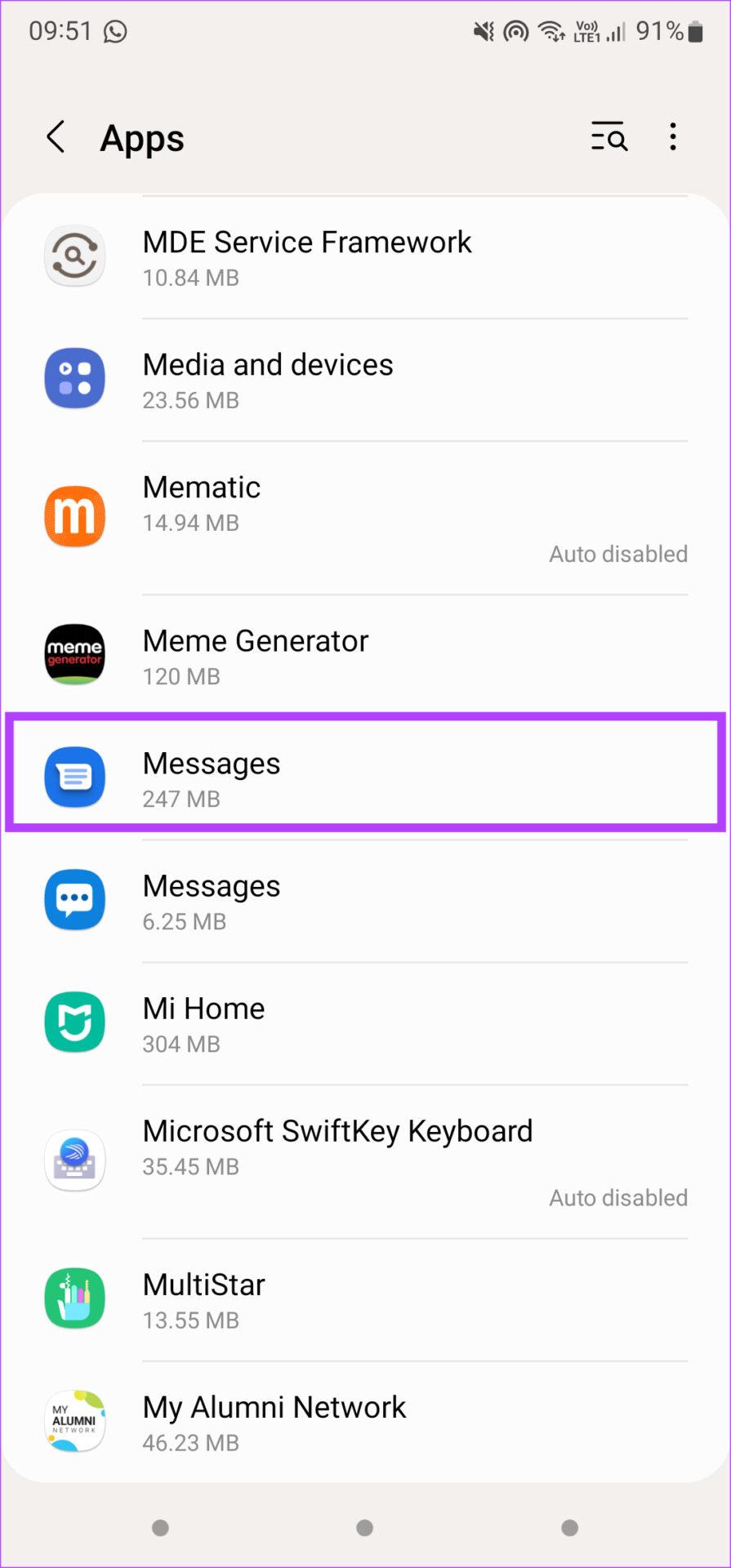
ステップ 4:ここで、「ストレージ」オプションを選択します。
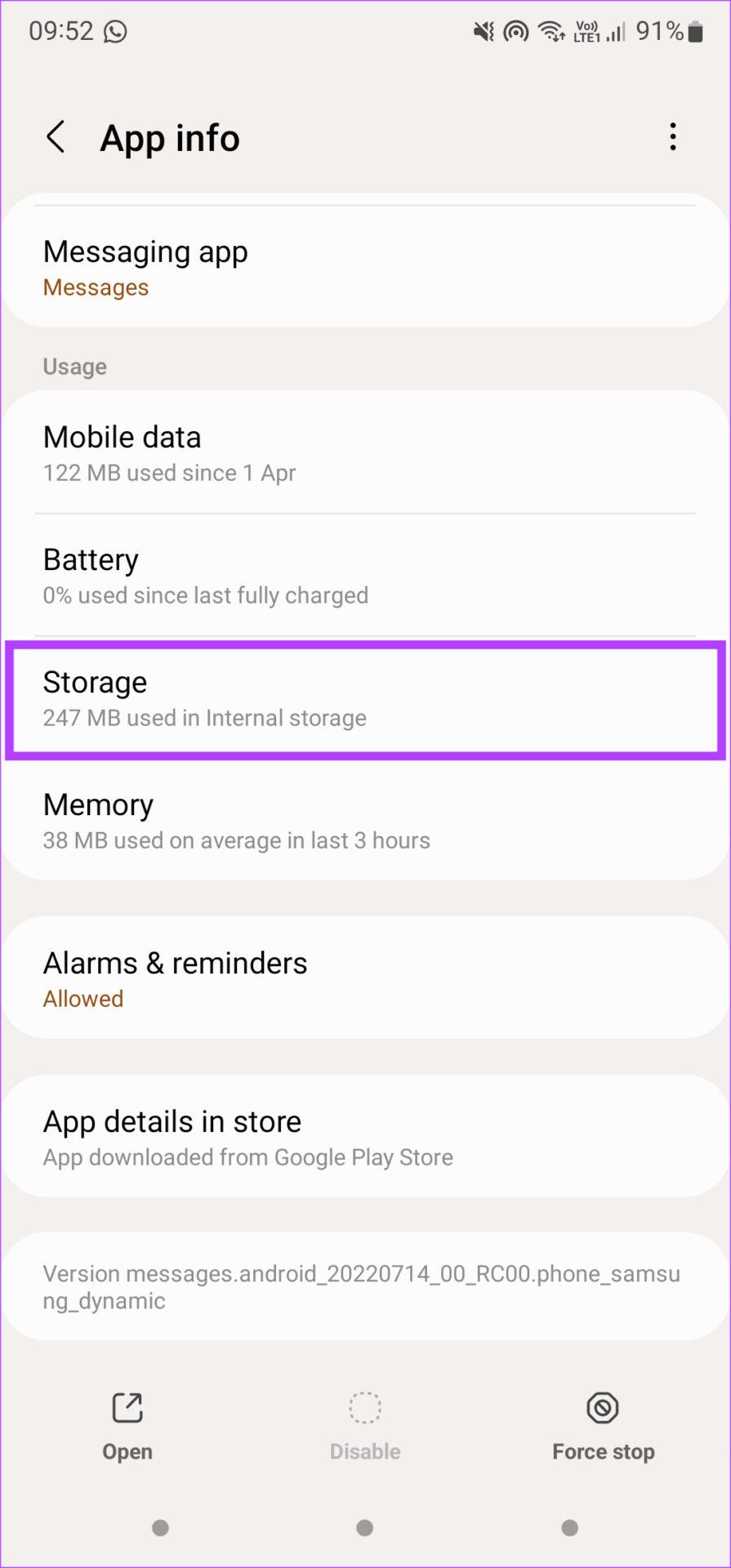
ステップ 5: [キャッシュのクリア] ボタンをタップします。
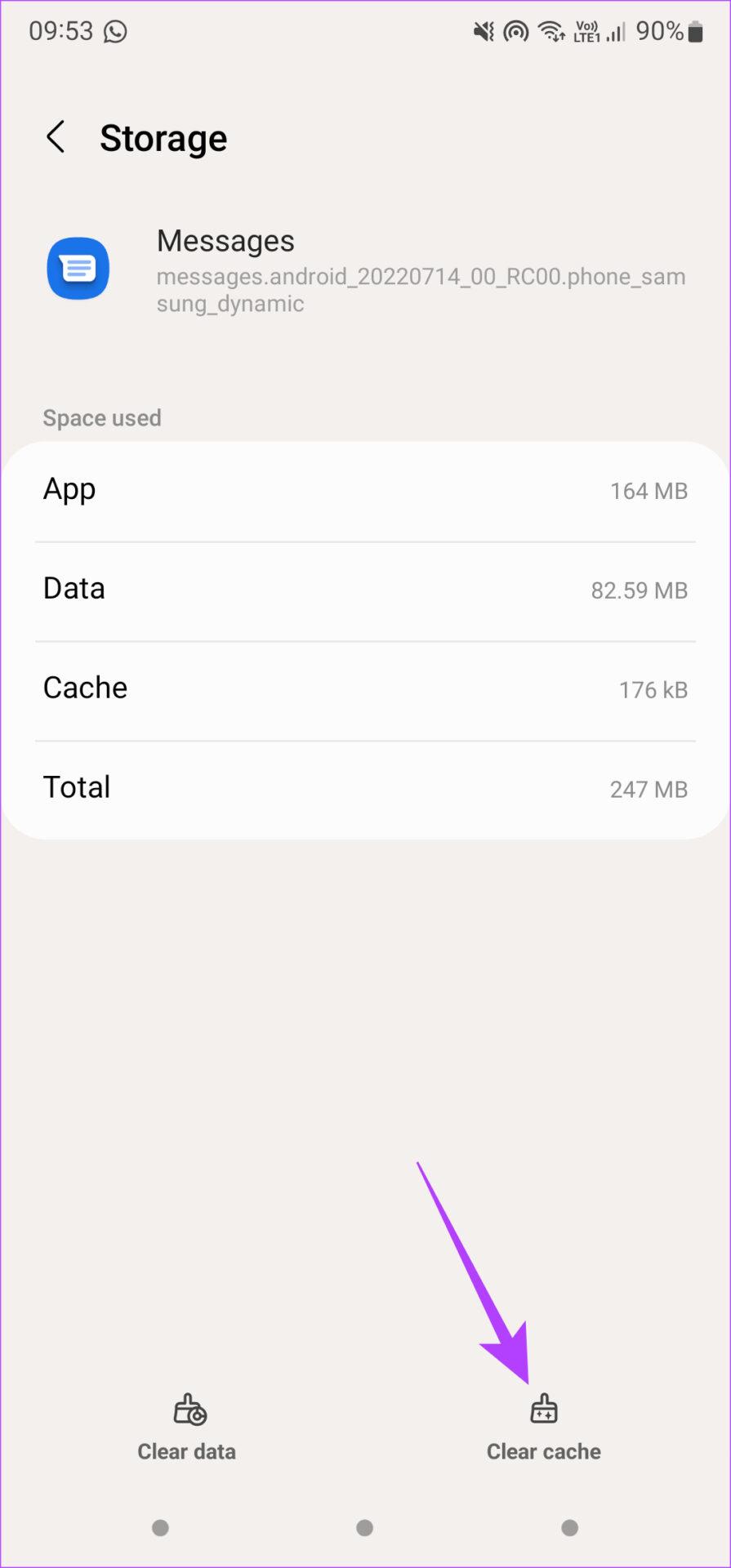
9. SMS のデフォルト SIM を設定します (デュアル SIM 電話の場合)
デュアル SIM 電話は世界中で非常に人気があります。 Android デバイスで 2 つの電話番号を使用していて、そのうちの 1 つでテキストを受信できない場合は、その電話番号をメッセージ用のデフォルト SIM として設定してみてください。
ステップ 1: Android スマートフォンで設定アプリを開き、[接続] をタップします。
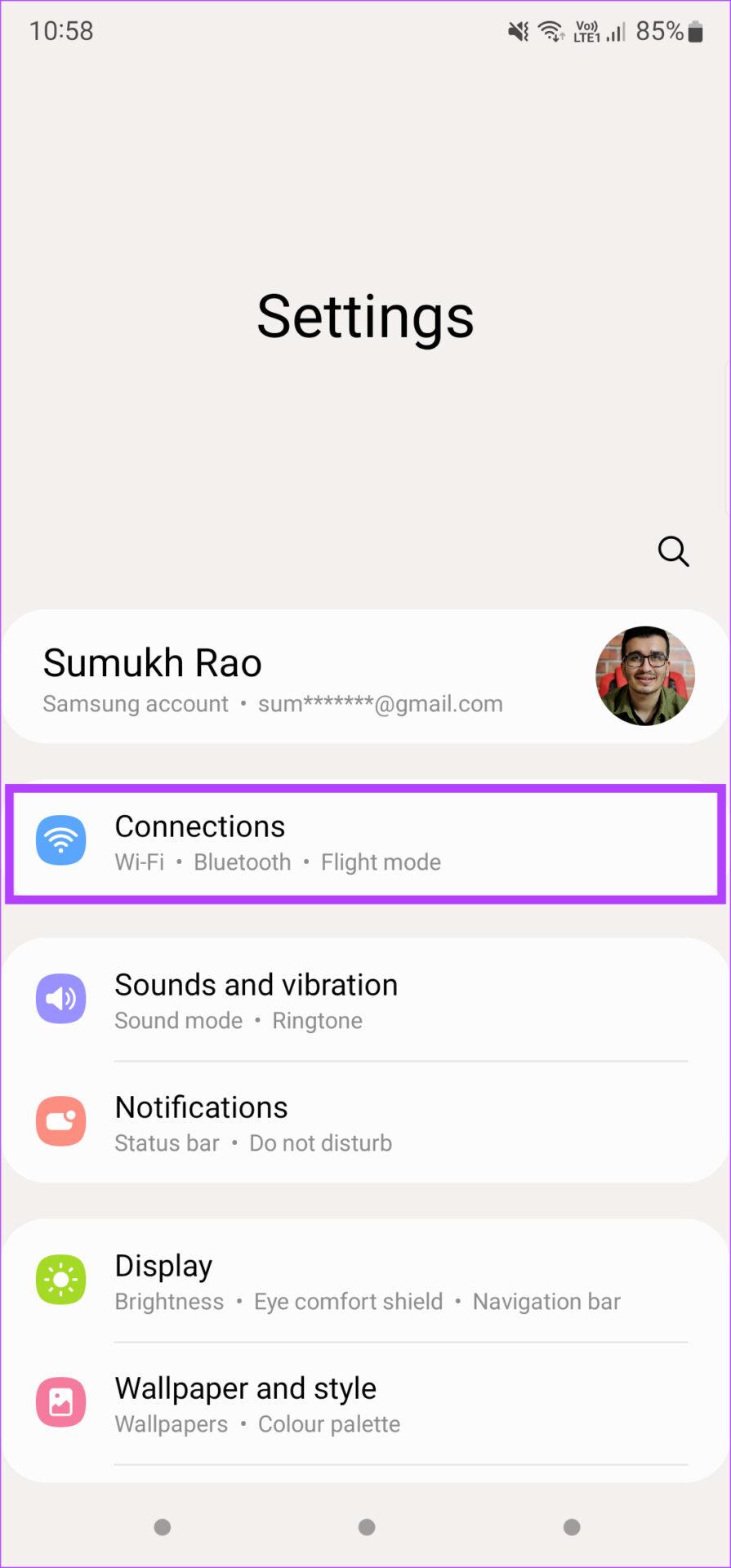
ステップ 2: SIM カードマネージャーを選択します。
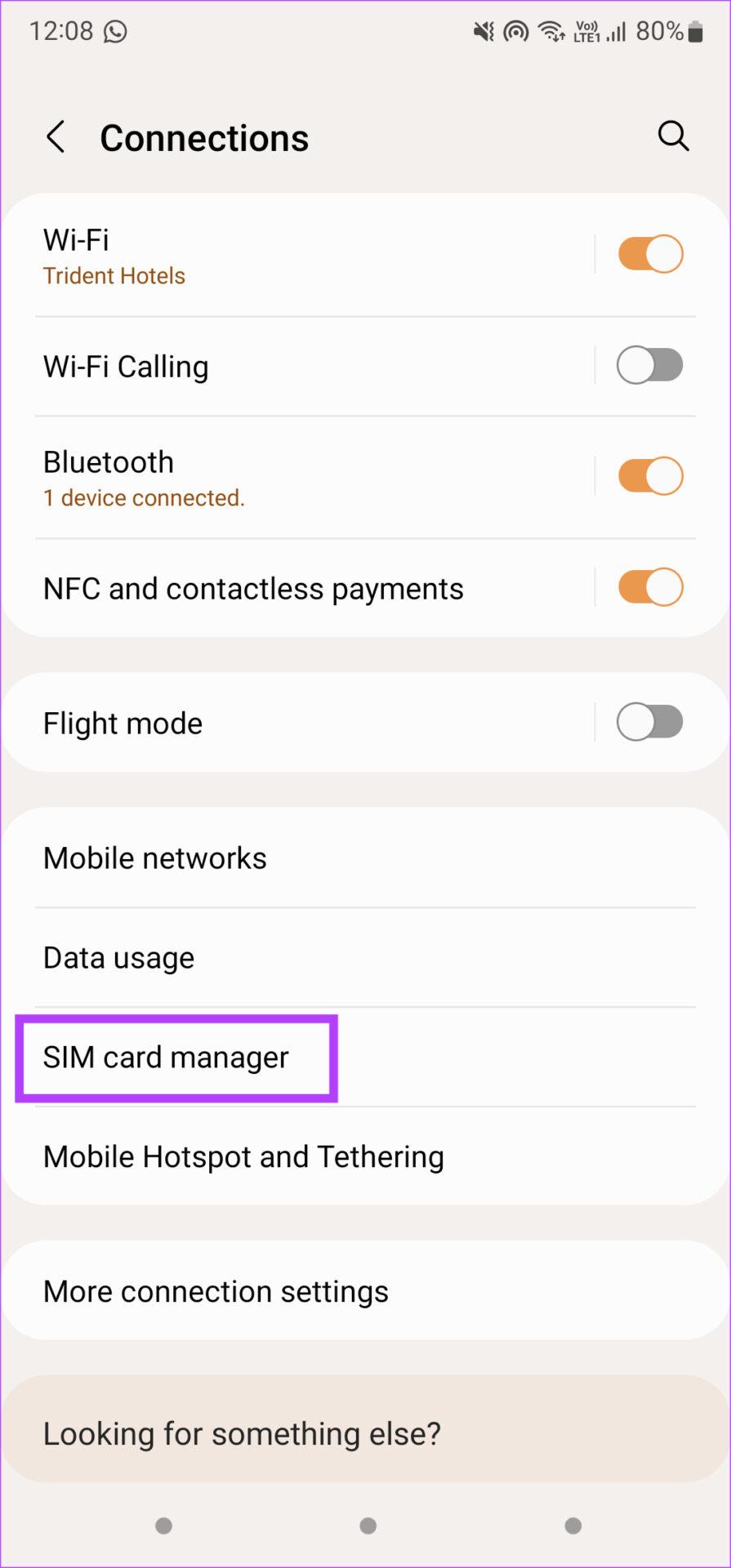
ステップ 3: [優先 SIM カード] で、テキストの受信に問題がある SIM を選択します。
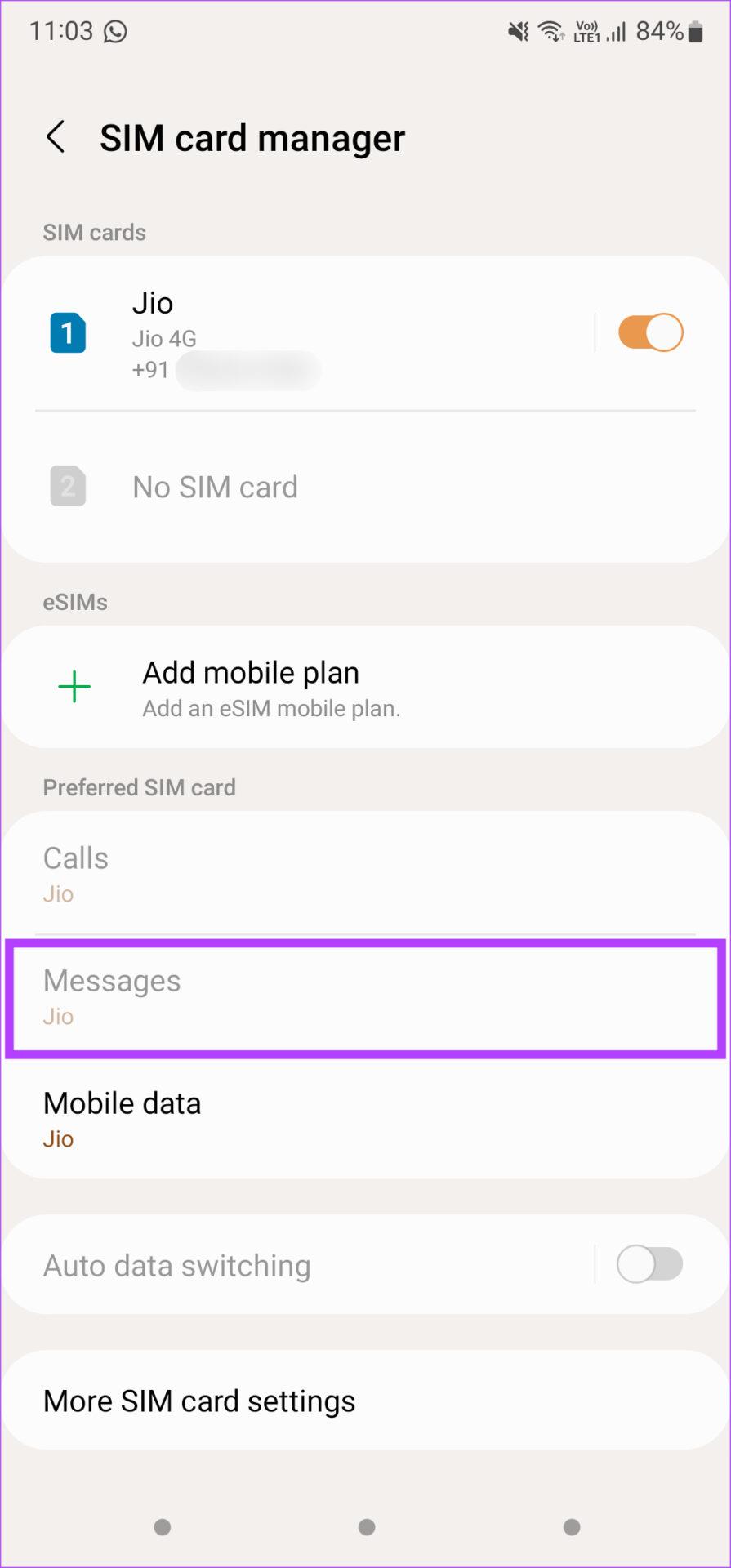
ステップ 4: [その他の SIM カード設定] に進みます。
ステップ 5:「デュアル SIM 常時オン」をタップしてオプションを有効にします。
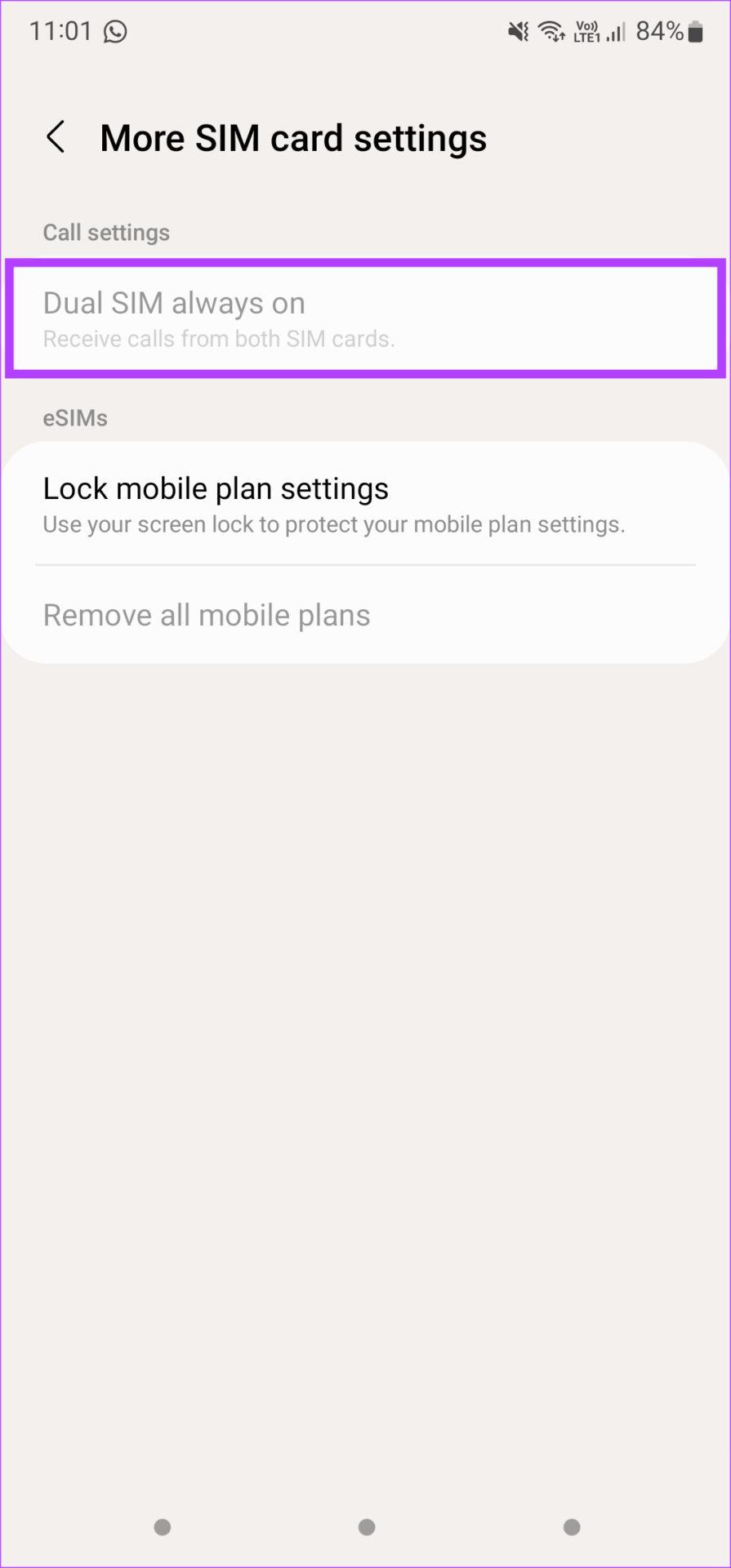
これにより、両方の SIM が常にアクティブな状態に保たれます。
10. 別の SMS アプリを使用してみる
上記の解決策がいずれも機能しない場合は、SMS アプリに問題がある可能性があります。したがって、メッセージ用に別のアプリをインストールして、iPhone から Android へのテキスト メッセージがまだ受信できないかどうかを確認してください。 SMS アプリはいくつかありますが、Microsoft SMS Organizer をお勧めします。
評判の良い開発者が開発したものなので安全で、内容に基づいてメッセージを分類することもできます。 Android デバイスが iPhone からテキストを受信しないのはなぜなのか疑問に思っている場合は、このアプリで問題が解決されるはずです。
もうメッセージを見逃すことはありません
重要な人からのメッセージが iPhone から送信され、Android が受信していない場合、メッセージを見逃してイライラすることがあります。問題を解決する解決策は非常に簡単なので、心配しないでください。上記のすべての手順に従うだけで、Android が iPhone からテキストを受信できない問題を解決できるはずです。
Facebookストーリーは作成するのがとても楽しいです。Androidデバイスとコンピュータでストーリーを作成する方法を紹介します。
このチュートリアルでは、Google Chrome と Mozilla Firefox での自動再生される迷惑な動画を無効にする方法を学びます。
Samsung Galaxy Tab S8が黒い画面で固まってしまい、電源が入らない問題を解決します。
Fireタブレットでメールアカウントを追加または削除しようとしているですか?この包括的ガイドでは、プロセスをステップバイステップで説明し、お気に入りのデバイスでメールアカウントを迅速かつ簡単に管理する方法をお教えします。見逃せない必見のチュートリアルです!
Androidデバイスでのアプリの自動起動を永久に防ぐための二つの解決策を示すチュートリアルです。
このチュートリアルでは、Google メッセージングアプリを使用して Android デバイスからテキストメッセージを転送する方法を説明します。
Android OSでスペルチェック機能を有効または無効にする方法。
Samsungが新しい旗艦タブレットのラインナップを発表したとき、注目すべき点がたくさんありました。 Galaxy Tab S9とS9+は、Tab S8シリーズに期待されるアップグレードをもたらすだけでなく、SamsungはGalaxy Tab S9 Ultraも導入しました。
Amazon Kindle Fireタブレットで電子書籍を読むのが好きですか? Kindle Fireで本にメモを追加し、テキストをハイライトする方法を学びましょう。
Samsung Galaxy Tab S9タブレットでデベロッパーオプションとUSBデバッグを有効にする方法について説明するチュートリアルです。






